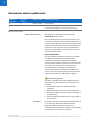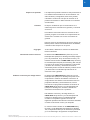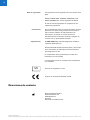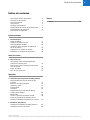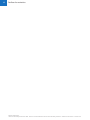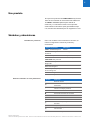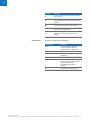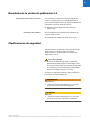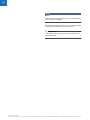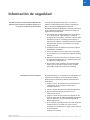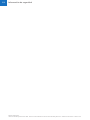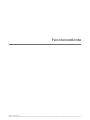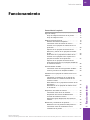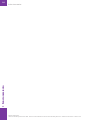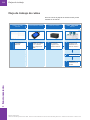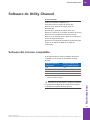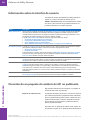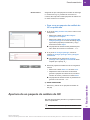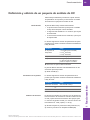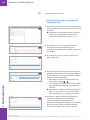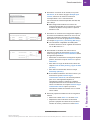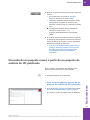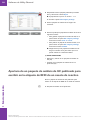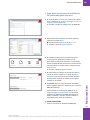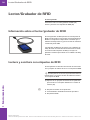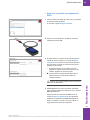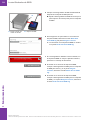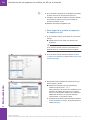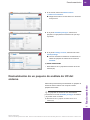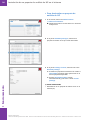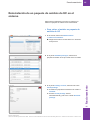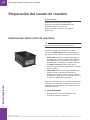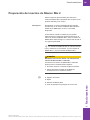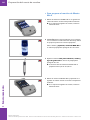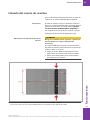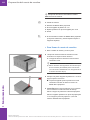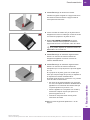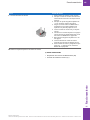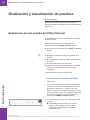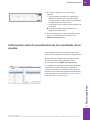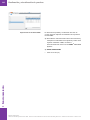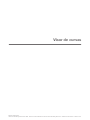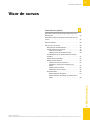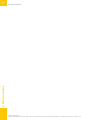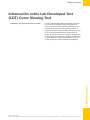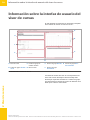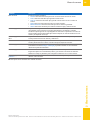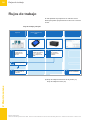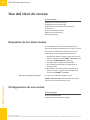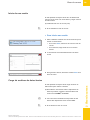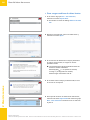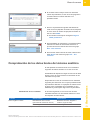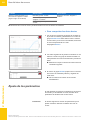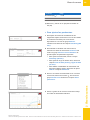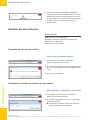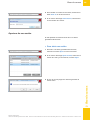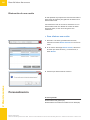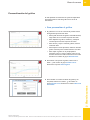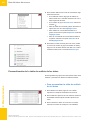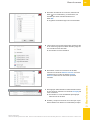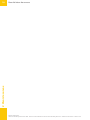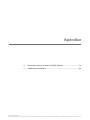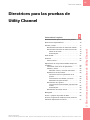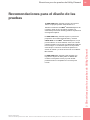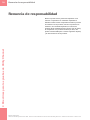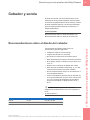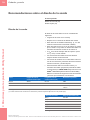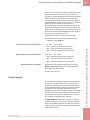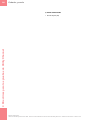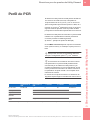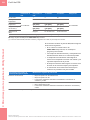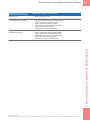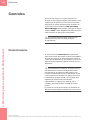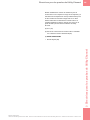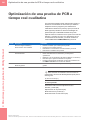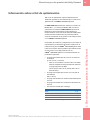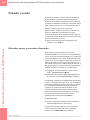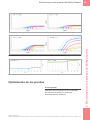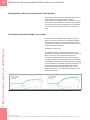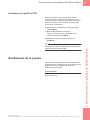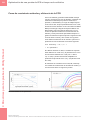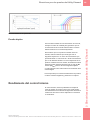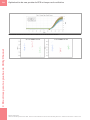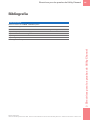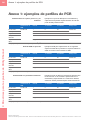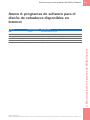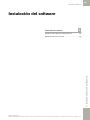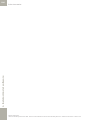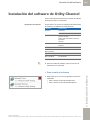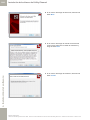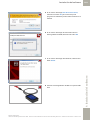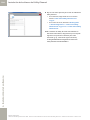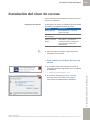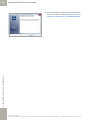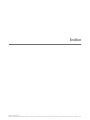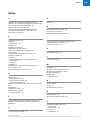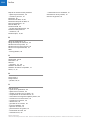cobas omni Utility Channel CE-IVD
Asistencia al usuario Versión 2.0
Versión1.2 del software de la herramienta Utility Channel

Roche Diagnostics
cobas omni Utility Channel CE-IVD · Versión1.2 del software de la herramienta Utility Channel · Asistencia al usuario · Versión 2.0
2
Información sobre la publicación
Aviso sobre la edición Esta publicación está dirigida a los usuarios del
cobas omni Utility Channel.
Se ha intentado por todos los medios garantizar que la
información contenida en la publicación sea precisa en el
momento de la publicación. No obstante, el fabricante del
producto puede necesitar actualizar la información de la
publicación como consecuencia de las actividades de
seguimiento del producto, lo que generaría una versión
nueva de esta publicación.
Aviso de privacidad
Cuando se utiliza la Asistencia al usuario con conexión,
se registran los eventos de visualización (temas
visualizados y búsquedas realizadas) así como las
direcciones IP. Los datos recopilados son exclusivamente
para uso interno de Roche y nunca se envían a terceros.
Son anónimos y, transcurrido un año, se eliminan
automáticamente. Los eventos de visualización se
analizan para mejorar el contenido de la Asistencia al
usuario y la función de búsqueda. Las direcciones IP se
utilizan para clasificar el comportamiento regional.
!
Advertencia general
Para evitar resultados incorrectos, asegúrese de estar
familiarizado con las instrucciones y la información de
seguridad.
r Preste especial atención a todos los avisos de
seguridad.
r Siga siempre las instrucciones de esta publicación.
r No utilice el software de forma distinta a la descrita en
esta publicación.
r Conserve todas las publicaciones en un lugar seguro y
de fácil acceso.
Formación No utilice el sistema ni realice tareas de mantenimiento si
no ha recibido la formación adecuada de Roche
Diagnostics. Deje las tareas no descritas en la
documentación del usuario en manos de representantes
cualificados del servicio técnico de Roche.
Versión de la
publicación
Versión del
software
Fecha de revisión Descripción del cambio
1.0 1.1 Octubre de 2015 Primera versión
2.0 1.2 Agosto de 2016 Actualización del software de Utility Channel 1.2. Actualización
de los apartados “Preparación del casete de reactivo” e
“Instalación del software” y otras actualizaciones menores.
y Historial de revisiones

Roche Diagnostics
cobas omni Utility Channel CE-IVD · Versión1.2 del software de la herramienta Utility Channel · Asistencia al usuario · Versión 2.0
3
Capturas de pantalla Las capturas de pantalla incluidas en esta publicación se
han añadido exclusivamente con fines ilustrativos. Los
datos variables y configurables, tales como pruebas,
resultados o nombres de ruta que se muestran en el
presente documento no deben utilizarse en los análisis
del laboratorio.
Garantía Cualquier modificación que el cliente realice en el
sistema supone la anulación de la garantía y el acuerdo
de servicio.
Para obtener información sobre las condiciones de la
garantía, póngase en contacto con el representante de
ventas local o consulte con su socio de contrato de
garantía.
Deje que sean los representantes del servicio técnico de
Roche quienes realicen las actualizaciones del software,
o llévelas a cabo siempre con su ayuda.
Copyright © 2015-2016, F. Hoffmann-La Roche Ltd. Reservados
todos los derechos.
Información sobre la licencia El software del cobas omni Utility Channel y la Lab
Developed Test (LDT) Curve Viewing Tool está protegido
por la ley contractual, la ley de derechos de autor y los
tratados internacionales. El cobas omni Utility Channel y
la Lab Developed Test (LDT) Curve Viewing Tool incluyen
una licencia de usuario entre F. Hoffmann-La Roche Ltd.
y el titular de la licencia, y solamente los usuarios
autorizados pueden acceder al software y utilizarlo. El uso
y la distribución no autorizados pueden derivar en
sanciones civiles y penales.
Software comercial y de código abierto El software del cobas omni Utility Channel y la Lab
Developed Test (LDT) Curve Viewing Tool puede incluir
componentes o módulos de software comercial o de
código abierto. Para obtener más información sobre la
propiedad intelectual y otras advertencias, o sobre
licencias de los programas de software incluidos en el
cobas omni Utility Channel y la Lab Developed Test
(LDT) Curve Viewing Tool, consulte la distribución
electrónica suministrada con el producto.
Este software comercial y de código abierto, el
cobas omni Utility Channel y la Lab Developed Test
(LDT) Curve Viewing Tool en su totalidad pueden
constituir un dispositivo regulado conforme a la
legislación aplicable. Para obtener información detallada,
consulte el manual del usuario y las etiquetas.
En caso de realizar cambios en el cobas omni Utility
Channel y la Lab Developed Test (LDT) Curve Viewing
Tool, es importante saber que la autorización pertinente
ya no es válida según la legislación correspondiente.

Roche Diagnostics
cobas omni Utility Channel CE-IVD · Versión1.2 del software de la herramienta Utility Channel · Asistencia al usuario · Versión 2.0
4
Marcas registradas Las siguientes marcas registradas son reconocidas como
tales:
COBAS, COBAS OMNI, TAQMAN, AMPERASE y LIFE
NEEDS ANSWERS son marcas registradas de Roche.
El resto de marcas registradas son propiedad de sus
respectivos propietarios.
Comentarios Se ha intentado por todos los medios garantizar que esta
publicación se ajuste al uso previsto. Los comentarios
sobre cualquier aspecto de esta publicación son
bienvenidos y se tendrán en cuenta durante las
actualizaciones. Si tiene algún comentario, póngase en
contacto con su representante de Roche.
Aprobaciones El cobas omni Utility Channel Reagent Kit cumple los
requisitos establecidos en:
Directiva 98/79/CE del Parlamento Europeo y del Consejo
del 27 de octubre de 1998 sobre productos sanitarios
para diagnóstico in vitro.
El cumplimiento queda garantizado por medio de la
Declaración de conformidad.
Las siguientes marcas son indicativas del cumplimiento
de normativas:
Direcciones de contacto
Para uso de diagnóstico in vitro.
Cumple con la Directiva 98/79/CE de IVD.
IVD
Roche Diagnostics GmbH
Sandhofer Strasse 116
68305 Mannheim
Alemania
Fabricado en Estados Unidos

Índice de materias 5
Roche Diagnostics
cobas omni Utility Channel CE-IVD · Versión1.2 del software de la herramienta Utility Channel · Asistencia al usuario · Versión 2.0
Índice de materias
Información sobre la publicación 2
Direcciones de contacto 4
Índice de materias 5
Uso previsto 7
Símbolos y abreviaturas 7
Novedades de la versión de publicación 2.0 9
Clasificaciones de seguridad 9
Información de seguridad 11
Funcionamiento
1 Funcionamiento
Flujos de trabajo 17
Software de Utility Channel 19
Lector/Grabador de RFID 30
Instalación de un paquete de análisis de
UC en el sistema 33
Preparación del casete de reactivo 38
Realización y visualización de pruebas 46
Visor de curvas
2 Visor de curvas
Información sobre Lab Developed Test
(LDT) Curve Viewing Tool 53
Información sobre la interfaz de usuario del
visor de curvas 54
Flujos de trabajo 56
Uso del visor de curvas 58
Apéndice
3 Directrices para las pruebas de Utility Channel
Recomendaciones para el diseño de las
pruebas 75
Renuncia de responsabilidad 76
Cebador y sonda 77
Perfil de PCR 81
Controles 84
Optimización de una prueba de PCR a
tiempo real cualitativa 86
Bibliografía 95
Anexo 1: ejemplos de perfiles de PCR 96
Anexo 2: programas de software para el
diseño de cebadores disponibles en Internet 97
4 Instalación del software
Instalación del software de Utility Channel 101
Instalación del visor de curvas 105
Índice
Índice 109

6 Índice de materias
Roche Diagnostics
cobas omni Utility Channel CE-IVD · Versión1.2 del software de la herramienta Utility Channel · Asistencia al usuario · Versión 2.0

Roche Diagnostics
cobas omni Utility Channel CE-IVD · Versión1.2 del software de la herramienta Utility Channel · Asistencia al usuario · Versión 2.0
7
Uso previsto
El conjunto de productos del cobas omni Utility Channel
utiliza la funcionalidad de canal abierto del software de
los cobas
®
6800/8800 Systems para habilitar el
desarrollo y el rendimiento rutinario de las pruebas
desarrolladas en laboratorio (LDT) para PCR a tiempo
real, incluidas LDT diseñadas para el diagnóstico in vitro.
Símbolos y abreviaturas
Nombres de productos Salvo si el contexto indica claramente lo contrario, se
utilizan los siguientes nombres de productos y
abreviaturas:
Símbolos utilizados en esta publicación
Nombre del producto Abreviatura
cobas
®
6800/8800 Systems
sistema
cobas
®
Buffer Negative
Control Kit
control negativo
cobas omni Optimization Kit kit de optimización
Herramienta
cobas omni Utility Channel
software de Utility Channel
cobas omni Utility Channel
Reagent Kit
kit de reactivos
cobas omni Utility Channel
Master Mix Reagent 2
reactivo de Master Mix 2
Lab Developed Test (LDT)
Curve Viewing Tool
visor de curvas
Master Mix Reagent 1 reactivo de Master Mix 1
y Nombres de productos
Símbolo Explicación
o Elemento de lista
u
Temas relacionados que incluyen más
información
q
Sugerencia. Información adicional sobre el uso
correcto o consejos prácticos.
r Inicio de una tarea
I Información adicional de una tarea
f Resultado de una acción en una tarea
c Frecuencia de una tarea
n Duración de una tarea
d
Materiales requeridos para la realización de
una tarea
j Requisitos previos a la realización de una tarea
u
Tema. Se utiliza para las referencias cruzadas
con los temas.
y Símbolos utilizados en esta publicación

Roche Diagnostics
cobas omni Utility Channel CE-IVD · Versión1.2 del software de la herramienta Utility Channel · Asistencia al usuario · Versión 2.0
8
Abreviaturas Se utilizan las siguientes abreviaturas.
p
Tarea. Se utiliza para las referencias cruzadas
con las tareas.
w
Ilustración. Se utiliza para los títulos de las
ilustraciones y las referencias cruzadas con las
mismas.
y
Tabla. Se utiliza para los títulos de las tablas y
las referencias cruzadas con las mismas.
z
Ecuación. Se utiliza para las referencias
cruzadas con las ecuaciones.
k
Ejemplo de código. Se utiliza para los títulos de
código y las referencias cruzadas con los
códigos.
Símbolo Explicación
y Símbolos utilizados en esta publicación
Abreviatura Definición
ANSI American National Standards
Institute (Instituto nacional
estadounidense de estándares)
CE Comunidad Europea
CSA Asociación Canadiense de
Estándares
IVD Diagnóstico in vitro
LOINC Logical Observation Identifiers
Names and Codes (abreviatura de
lógicas de observación
Identificadores Nombres y
Códigos)
UL Underwriters Laboratories Inc.
y Abreviaturas

Roche Diagnostics
cobas omni Utility Channel CE-IVD · Versión1.2 del software de la herramienta Utility Channel · Asistencia al usuario · Versión 2.0
9
Novedades de la versión de publicación 2.0
Preparación del casete de reactivo Se ha incluido un resumen de referencia rápida para
ofrecer una visión general en una sola página de los
pasos necesarios para elaborar el reactivo de Master Mix
2 preparado y llenar el casete de reactivo.
u Referencia rápida: Preparación del casete de
reactivo (44)
Instalación del software Se ha modificado el procedimiento de instalación del
software Utility Channel.
u Instalación del software de Utility Channel (101)
Clasificaciones de seguridad
Las precauciones de seguridad y las notas importantes
para el usuario se clasifican según el estándar
ANSI Z535.6-2011. Familiarícese con los siguientes
significados e iconos:
!
Alerta de seguridad
r El símbolo de alerta de seguridad se utiliza para
advertirle de posibles riesgos de daños físicos. Siga
las instrucciones de todos los mensajes de seguridad
que acompañen a este símbolo para evitar posibles
daños en el sistema, lesiones o la muerte.
Se utilizan los siguientes símbolos y textos de atención
para alertar de riesgos específicos:
ADVERTENCIA
!
Advertencia...
r ...indica una situación peligrosa que, si no se evita,
podría causar la muerte o lesiones graves.
ATENCIÓN
!
Atención...
r ...indica una situación peligrosa que, si no se evita,
podría causar lesiones entre leves y moderadas.

Roche Diagnostics
cobas omni Utility Channel CE-IVD · Versión1.2 del software de la herramienta Utility Channel · Asistencia al usuario · Versión 2.0
10
AVISO
Aviso...
...indica una situación peligrosa que, si no se evita, podría
causar daños en el sistema.
La información importante pero que no es relevante para
la seguridad se señala con el icono siguiente:
q Sugerencia...
...indica información adicional sobre el uso adecuado o
sugerencias útiles.

Roche Diagnostics
cobas omni Utility Channel CE-IVD · Versión1.2 del software de la herramienta Utility Channel · Asistencia al usuario · Versión 2.0
11
Información de seguridad
Pérdida de datos o falta de disponibilidad del
sistema provocadas por software malicioso o
un acceso al sistema no autorizado
La presencia de software malicioso o un acceso al
sistema no autorizado pueden provocar la pérdida de
datos o la falta de disponibilidad del sistema.
Para evitar infecciones causadas por software malicioso o
el uso indebido del sistema, es fundamental seguir las
siguientes recomendaciones:
r Los clientes son los responsables de la seguridad de
la red de área local, especialmente a la hora de
protegerla frente a software malicioso y ataques. Esta
protección incluye un cortafuegos para separar el
dispositivo de redes no controladas, así como medidas
para garantizar que la red conectada no contenga
código malicioso.
r Asegúrese de que el software de terceros necesario
esté siempre actualizado.
r Utilice un software antivirus adecuado y actualizado
en el ordenador en el que ejecute el software de Utility
Channel.
r Habilite la prevención de ejecución de datos (función
de seguridad de Windows) en el sistema cliente para
el software de Utility Channel.
r No conecte ningún dispositivo de almacenamiento
externo que no sea de confianza (como unidades
flash USB o discos duros externos) al sistema.
Inflamación o lesión cutánea El contacto directo con los reactivos, los detergentes, las
soluciones de limpieza y otras soluciones de trabajo
puede provocar irritaciones cutáneas, inflamaciones o
quemaduras.
r Tenga en cuenta las precauciones indicadas para la
manipulación de los reactivos cuando vaya a
manipular reactivos.
r Utilice el equipo de protección individual apropiado.
r Siga las instrucciones que se indican en las
Instrucciones de uso.
r Tenga en cuenta la información suministrada en las
hojas de seguridad de materiales (MSDS, disponibles
para los reactivos y las soluciones de limpieza de
Roche Diagnostics).
r Si los reactivos, los detergentes u otras soluciones de
limpieza entran en contacto con la piel, lave de
inmediato la zona afectada con agua y jabón y aplique
un desinfectante.
Consulte a un médico.

Roche Diagnostics
cobas omni Utility Channel CE-IVD · Versión1.2 del software de la herramienta Utility Channel · Asistencia al usuario · Versión 2.0
12 Información de seguridad

Roche Diagnostics
cobas omni Utility Channel CE-IVD · Versión1.2 del software de la herramienta Utility Channel · Asistencia al usuario · Versión 2.0
Funcionamiento


1 Funcionamiento
Roche Diagnostics
cobas omni Utility Channel CE-IVD · Versión1.2 del software de la herramienta Utility Channel · Asistencia al usuario · Versión 2.0
15
Índice de materias
Funcionamiento 1
Contenido del capítulo
1
Flujos de trabajo . . . . . . . . . . . . . . . . . . . . . . . . . . . . . . . 17
Flujo de trabajo de desarrollo de la prueba . . . . . 17
Flujo de trabajo de rutina . . . . . . . . . . . . . . . . . . . . 18
Software de Utility Channel. . . . . . . . . . . . . . . . . . . . . . 19
Software del sistema compatible . . . . . . . . . . . . . . 19
Información sobre la interfaz de usuario. . . . . . . . 20
Creación de un paquete de análisis de UC no
publicado. . . . . . . . . . . . . . . . . . . . . . . . . . . . . . . . . . 20
Apertura de un paquete de análisis de UC. . . . . . 21
Definición y edición de un paquete de análisis
de UC . . . . . . . . . . . . . . . . . . . . . . . . . . . . . . . . . . . . . 23
Publicación de un paquete de análisis de UC . . . 26
Creación de un paquete nuevo a partir de un
paquete de análisis de UC publicado . . . . . . . . . . 27
Apertura de un paquete de análisis de UC
publicado para escribir en la etiqueta de RFID de
un casete de reactivo. . . . . . . . . . . . . . . . . . . . . . . . 28
Lector/Grabador de RFID . . . . . . . . . . . . . . . . . . . . . . . 30
Información sobre el lector/grabador de RFID. . . 30
Lectura y escritura con etiquetas de RFID . . . . . . 30
Instalación de un paquete de análisis de UC en el
sistema. . . . . . . . . . . . . . . . . . . . . . . . . . . . . . . . . . . . . . . 33
Importación e instalación de un paquete de
análisis de UC en el sistema a través de una
conexión remota . . . . . . . . . . . . . . . . . . . . . . . . . . . . 33
Desinstalación de un paquete de análisis de UC
del sistema. . . . . . . . . . . . . . . . . . . . . . . . . . . . . . . . . 35
Reinstalación de un paquete de análisis de UC
en el sistema . . . . . . . . . . . . . . . . . . . . . . . . . . . . . . . 37
Preparación del casete de reactivo . . . . . . . . . . . . . . . 38
Información sobre el kit de reactivos. . . . . . . . . . . 38
Preparación del reactivo de Master Mix 2 . . . . . . 39
Llenado del casete de reactivo. . . . . . . . . . . . . . . . 41
Referencia rápida: Preparación del casete de
reactivo. . . . . . . . . . . . . . . . . . . . . . . . . . . . . . . . . . . . 44
Realización y visualización de pruebas . . . . . . . . . . . . 46
Realización de una prueba de Utility Channel . . . 46
Información sobre la visualización de los
resultados de la prueba. . . . . . . . . . . . . . . . . . . . . . 47

1 Funcionamiento
Roche Diagnostics
cobas omni Utility Channel CE-IVD · Versión1.2 del software de la herramienta Utility Channel · Asistencia al usuario · Versión 2.0
16
Índice de materias

1 Funcionamiento
Roche Diagnostics
cobas omni Utility Channel CE-IVD · Versión1.2 del software de la herramienta Utility Channel · Asistencia al usuario · Versión 2.0
Funcionamiento 17
Flujos de trabajo
En este apartado
Flujo de trabajo de desarrollo de la prueba (17)
Flujo de trabajo de rutina (18)
Flujo de trabajo de desarrollo de la prueba
u Temas relacionados
• Visor de curvas (51)
Software de Utility
Channel
Lector/Grabador de RFID Casete de reactivo
cobas
®
6800/8800
Systems
1
Crear el paquete
de análisis
2 Grabar la ID del
casete de reactivo
y el n.º de lote en la
etiqueta de RFID
3 Instalar el paquete
de análisis en el
sistema analítico
4 Preparar el casete
de reactivo y
cargarlo en el
sistema analítico
5 Realizar la prueba
6 Recibir los
resultados de la
prueba

1 Funcionamiento
Roche Diagnostics
cobas omni Utility Channel CE-IVD · Versión1.2 del software de la herramienta Utility Channel · Asistencia al usuario · Versión 2.0
18 Flujos de trabajo
Flujo de trabajo de rutina
Para uso cuando el paquete de análisis de UC ya está
instalado en el sistema.
Software de Utility
Channel
Lector/Grabador de RFID Casete de reactivo
cobas
®
6800/8800
Systems
1
Abrir el paquete
de análisis
publicado
2 Grabar la ID del
casete de reactivo
y el n.º de lote
en la etiqueta de
RFID
3 Preparar el casete
de reactivo y
cargarlo en el
sistema analítico
4 Seleccionar la
prueba de UC
instalada en el
sistema analítico
5 Realizar la prueba
6 Recibir los
resultados de la
prueba

1 Funcionamiento
Roche Diagnostics
cobas omni Utility Channel CE-IVD · Versión1.2 del software de la herramienta Utility Channel · Asistencia al usuario · Versión 2.0
Funcionamiento 19
Software de Utility Channel
En este apartado
Software del sistema compatible (19)
Información sobre la interfaz de usuario (20)
Creación de un paquete de análisis de UC no
publicado (20)
Apertura de un paquete de análisis de UC (21)
Definición y edición de un paquete de análisis de UC (23)
Publicación de un paquete de análisis de UC (26)
Creación de un paquete nuevo a partir de un paquete de
análisis de UC publicado (27)
Apertura de un paquete de análisis de UC publicado para
escribir en la etiqueta de RFID de un casete de
reactivo (28)
Software del sistema compatible
En la siguiente tabla se indica el software del sistema
compatible con las versiones del software de Utility
Channel:
q Solamente se pueden utilizar y cargar en el sistema
los paquetes de análisis de UC creados en una versión
compatible del software de Utility Channel.
Versión del software de
Utility Channel
Versión del software de los
cobas
®
6800/8800 Systems
1.0.33 1.0.12
1.01.13 1.01.09
1.01.21 1.01.10
1.02.05 1.02.11
y Software del sistema compatible con las versiones del
software de Utility Channel

1 Funcionamiento
Roche Diagnostics
cobas omni Utility Channel CE-IVD · Versión1.2 del software de la herramienta Utility Channel · Asistencia al usuario · Versión 2.0
20 Software de Utility Channel
Información sobre la interfaz de usuario
La interfaz de usuario del software de Utility Channel se
inspira en el mismo concepto de diseño que los
cobas
®
6800/8800 Systems. Se ha simplificado la interfaz
de usuario y ahora consta de 5 paneles solamente. Los
paneles se describen en la tabla siguiente:
Creación de un paquete de análisis de UC no publicado
Siga este procedimiento para configurar un paquete de
análisis de UC nuevo no publicado.
Paquete de análisis de UC Un paquete de análisis de UC es un conjunto de archivos
que contienen parámetros y especificaciones relevantes
para una determinada prueba. Incluye la definición de la
prueba necesaria para la robótica, paquetes de cálculo
para el cálculo de los resultados y bibliotecas para el
cálculo de plausibilidades.
Se puede crear un paquete de análisis de UC a partir de
una plantilla o a partir de un paquete existente publicado.
Panel Descripción
Utility channel tool Panel inicial de la interfaz de usuario. El panel Utility channel tool incluye una lista de los paquetes
de análisis de UC utilizados recientemente. Para abrir un paquete de análisis, seleccione el icono
correspondiente de la lista. Abra un paquete de análisis no publicado para seguir editándolo o abra
un paquete de análisis publicado para escribir la etiqueta de RFID.
El panel Utility channel tool también incluye los siguientes botones de tareas:
o Create UC analysis package from template
o Create from published UC analysis package
o Open unpublished UC analysis package
o Open published UC analysis package to write on reagent cassette RFID tag
UC analysis package El panel UC analysis package se abre cuando se crea o abre un paquete de análisis de UC. Existen
los siguientes campos para definir o editar la información del paquete de análisis:
o UC analysis package name
o Reagent cassette ID
Si desea introducir más datos, seleccione los botones PCR profile, Parameter y Reagent cassette.
Una vez terminado, puede optar por guardar o publicar el paquete mediante los botones Publish,
Save as o Save situados en la parte inferior del panel.
PCR profile El panel de detalles PCR profile se abre al seleccionar el botón PCR profile del panel UC analysis
package. Este panel permite definir el número de pasos, la temperatura y el tiempo de retención para
las fases previa a la PCR, de primera medición y segunda medición de la PCR.
Parameter El panel de detalles Parameter se abre al seleccionar el botón Parameter del panel UC analysis
package. Este panel permite definir el volumen de la muestra, el número de canales (incluido el
nombre del fragmento objetivo y la sensibilidad) y, opcionalmente, una validación del control interno.
Si se selecciona, la validación del control interno incluye definiciones para la confirmación del
fragmento objetivo positivo con o sin IC (control interno), límites de Ct inferior y superior, y valores de
sensibilidad.
Reagent cassette El panel de detalles Reagent cassette se abre al seleccionar el botón Reagent cassette del panel
UC analysis package. Este panel permite leer datos de la etiqueta de RFID, o escribirlos.
y Descripción de los paneles de la interfaz de usuario

1 Funcionamiento
Roche Diagnostics
cobas omni Utility Channel CE-IVD · Versión1.2 del software de la herramienta Utility Channel · Asistencia al usuario · Versión 2.0
Funcionamiento 21
Nomenclatura Asegúrese de que cada paquete de análisis de UC tenga
un nombre único (p. ej., añadiendo una versión al
nombre). No se pueden instalar paquetes de análisis con
el mismo nombre en el sistema.
r Para crear un paquete de análisis de
UC no publicado
1
En el panel Utility channel tool, lleve a cabo uno de
estos pasos:
• Seleccione el botón Create UC analysis
package from template.
• Seleccione el botón Create from published UC
analysis package. En el cuadro de diálogo Open,
vaya hasta el paquete que desee abrir y luego
seleccione el botón Open.
I Los paquetes de análisis de UC publicados para
abrir deben ser archivos con extensión .ZIP .
2
En el panel UC analysis package, rellene los
campos UC analysis package name y Reagent
cassette ID.
I Las entradas de los campos UC analysis
package name y Reagent cassette ID deben
empezar por el prefijo “U_”.
3
Guarde el paquete de análisis de UC de la siguiente
manera:
• Seleccione el botón Save as o el botón Save.
• Desplácese hasta la ubicación donde desee
guardar el paquete de análisis de UC, escriba el
nombre de archivo y seleccione el botón Save.
I Los paquetes de análisis de UC no publicados se
guardan como archivos .UDF .
u Temas relacionados
• Definición y edición de un paquete de análisis de
UC (23)
Apertura de un paquete de análisis de UC
Siga este procedimiento para abrir un paquete de análisis
de UC no publicado.
q El archivo para abrir tiene que ser un archivo .UDF .
1
2

1 Funcionamiento
Roche Diagnostics
cobas omni Utility Channel CE-IVD · Versión1.2 del software de la herramienta Utility Channel · Asistencia al usuario · Versión 2.0
22 Software de Utility Channel
d m Paquete de análisis de UC
r Para abrir un paquete de análisis de
UC no publicado
1
En el panel Utility channel tool, seleccione el botón
Open unpublished UC analysis package.
2
En el cuadro de diálogo Open, vaya hasta el paquete
que desee abrir y luego seleccione el botón Open.
I El archivo para abrir tiene que ser un archivo
.UDF .
3
El software de Utility Channel mantiene accesos
directos para los paquetes de análisis de UC utilizados
recientemente. Para abrir un paquete de análisis de
UC, seleccione el acceso directo correspondiente en
la parte inferior del panel Utility channel tool.
4
Guarde el paquete de análisis de UC de la siguiente
manera:
• Seleccione el botón Save as o el botón Save.
• Desplácese hasta la ubicación donde desee
guardar el paquete de análisis de UC, escriba el
nombre de archivo y seleccione el botón Save.
u Temas relacionados
• Definición y edición de un paquete de análisis de
UC (23)
1
2
3

1 Funcionamiento
Roche Diagnostics
cobas omni Utility Channel CE-IVD · Versión1.2 del software de la herramienta Utility Channel · Asistencia al usuario · Versión 2.0
Funcionamiento 23
Definición y edición de un paquete de análisis de UC
Utilice este procedimiento para definir el perfil de PCR,
los parámetros de la prueba y la información del casete
de reactivo de un paquete de análisis de UC.
Perfil de PCR El perfil de PCR incluye 3 fases diferenciadas:
• La primera fase se denomina paso previo a la PCR e
incluye la transcripción inversa del ARN.
• La segunda fase de PCR es la 1
a
medición, que mejora
la sensibilidad.
• La tercera fase de PCR es la 2
a
medición, que mejora
la especificidad.
En la tabla siguiente se indican los parámetros del perfil
de PCR que se pueden modificar mediante el software de
Utility Channel:
El perfil de PCR se describe más detalladamente en las
directrices para las pruebas:
u Perfil de PCR (81)
Parámetros de la prueba En la tabla siguiente se indican los parámetros de la
prueba que se pueden modificar mediante el software de
Utility Channel:
Volumen de muestra El volumen de muestra es el volumen que se pipetea del
tubo de muestra. Se necesita un volumen muerto mínimo
de 150 l para cada tubo de muestra. Por ejemplo, para
un volumen de pipeteo de 850 l, el volumen mínimo del
tubo debería ser 1.000 l (850 l + 150 l).
u Directrices para las pruebas de Utility Channel (73).
u Lectura y escritura con etiquetas de RFID (30)
Parámetro Rango
N.º de pasos de
temperatura
1 a 10 (paso previo a la PCR)
2 o 3 (1
a
medición)
2 o 3 (2
a
medición)
Temperatura 55 a 95 °C (por paso)
Tiempo de retención > 0 s (por paso)
La duración total de la PCR no
puede ser superior a 10.800 s.
y Parámetros del perfil de PCR modificables
Parámetro Rango
Volúmenes de muestra 200, 350, 500 o 850 l
Sensibilidad (RFI
min
) 1 a 100
Límite de Ct 0 a 50
y Parámetros de la prueba modificables

1 Funcionamiento
Roche Diagnostics
cobas omni Utility Channel CE-IVD · Versión1.2 del software de la herramienta Utility Channel · Asistencia al usuario · Versión 2.0
24 Software de Utility Channel
d m Paquete de análisis de UC
r Para definir y editar un paquete de
análisis de UC
1
En el panel Utility channel tool, cree un paquete de
análisis de UC o bien abra uno actual que no se haya
publicado.
I Si desea abrir un paquete de análisis de UC de la
lista de archivos utilizados recientemente, es
preciso que el paquete sea un archivo .UDF .
2
En el panel UC analysis package, actualice el
nombre del paquete de análisis de UC o la
información del identificador del casete de reactivo si
es necesario.
3
En el panel UC analysis package, seleccione el
botón PCR profile.
4
El panel PCR profile incluye las definiciones de los
perfiles correspondientes a la fase previa de PCR, a la
primera medición y a la segunda medición. Añada la
siguiente información del perfil:
• Para asignar o eliminar un paso, seleccione un
paso y luego el botón o .
• En los campos Temperature y Hold time, defina
las temperaturas de los pasos y los tiempos de
retención.
I Para ampliar o contraer los cuadros de grupo Pre-
PCR, 1st measurement o 2nd measurement,
utilice los botones o según corresponda.
5
Para definir o editar el volumen de entrada de la
muestra, los nombres de los canales para el
fragmento objetivo, la sensibilidad para la
identificación del fragmento objetivo y una validación
opcional del control interno, seleccione el botón
Parameter en el panel UC analysis package.
1
2
3
4
5

1 Funcionamiento
Roche Diagnostics
cobas omni Utility Channel CE-IVD · Versión1.2 del software de la herramienta Utility Channel · Asistencia al usuario · Versión 2.0
Funcionamiento 25
6
Para definir el volumen de la muestra, en el panel
Parameter, en el cuadro del grupo Sample input
volume, seleccione la casilla de verificación
correspondiente a uno o más volúmenes.
Los volúmenes de muestra disponibles son 200, 350,
500 o 850 l.
I Esta configuración determina el número de
volúmenes disponibles en el momento de crear en
el sistema la petición de la prueba o la petición
basada en rack.
7
Para definir los nombres de los fragmentos objetivo y
los valores de sensibilidad, seleccione una o las dos
casillas de verificación situadas junto a los canales
disponibles en el cuadro de grupo Channel. Rellene
los campos Target name y Sensitivity (RFI min)
(1)
.
I Los marcadores compatibles son FAM y HEX.
El sistema denomina como negativas las muestras
con un RFI inferior a 1.1.
8
Para habilitar la validación del control interno,
seleccione la casilla de verificación Channel 5 del
cuadro de grupo Internal control validation. Defina
los siguientes parámetros:
• Para definir la confirmación del fragmento objetivo
positivo, seleccione la opción with IC o la opción
without IC.
• Para definir el rango de validez de Ct, rellene los
campos Lower Ct limit (Ct min) y Upper Ct limit
(Ct max).
• Para definir la sensibilidad, rellene el campo
Sensitivity (RFI min).
I Si se habilita la validación del control interno y se
selecciona la opción Positive target
confirmation without IC, las muestras positivas
para uno o más fragmentos objetivo se
considerarán positivas y válidas en el sistema,
independientemente de los resultados del control
interno. La selección de la opción Positive target
confirmation with IC implica que solo se
considerarán válidas las muestras con un control
interno válido.
9
Guarde el paquete de análisis de UC de la siguiente
manera:
• Seleccione el botón Save as o el botón Save.
• Desplácese hasta la ubicación donde desee
guardar el paquete de análisis de UC, escriba el
nombre de archivo y seleccione el botón Save.
6
7
(1) Consulte 1 z (79).
8

1 Funcionamiento
Roche Diagnostics
cobas omni Utility Channel CE-IVD · Versión1.2 del software de la herramienta Utility Channel · Asistencia al usuario · Versión 2.0
26 Software de Utility Channel
u Temas relacionados
• Lectura y escritura con etiquetas de RFID (30)
• Publicación de un paquete de análisis de UC (26)
Publicación de un paquete de análisis de UC
Siga este procedimiento para preparar el paquete de
análisis de UC de forma que esté listo para importarlo al
sistema.
Para que el sistema acepte los paquetes de análisis de
UC publicados es preciso que tengan nombres únicos e
identificadores de servicio universales.
No se pueden cargar paquetes de análisis de UC en el
sistema si el identificador LOINC está asociado a un
paquete cargado anteriormente.
q En cuanto se publican, los paquetes de análisis de
UC ya no se pueden editar. En estos casos es necesario
crear un paquete de análisis de UC nuevo a partir del
paquete publicado y luego publicarlo.
u Creación de un paquete de análisis de UC no
publicado (20)
u Apertura de un paquete de análisis de UC publicado
para escribir en la etiqueta de RFID de un casete de
reactivo (28)
d m Paquete de análisis de UC definido
r Para publicar un paquete de análisis
de UC
1
En el panel Utility channel tool, abra el paquete de
análisis de UC que desee publicar.
2
Compruebe que el nombre del paquete de análisis de
UC, la identificación del casete de reactivo, los
parámetros de PCR y la información del casete de
reactivo sean correctos.
1
2

1 Funcionamiento
Roche Diagnostics
cobas omni Utility Channel CE-IVD · Versión1.2 del software de la herramienta Utility Channel · Asistencia al usuario · Versión 2.0
Funcionamiento 27
3
Publique el paquete de análisis de UC de la siguiente
manera:
• En la parte inferior del panel UC analysis
package, seleccione el botón Publish.
• Confirme y desplácese hasta la ubicación donde
desee publicar el paquete de análisis de UC,
escriba el nombre de archivo y seleccione el botón
Save.
I Los paquete de análisis de UC publicados se
almacenan como archivos .ZIP .
Se genera automáticamente un identificador
LOINC.
4
Si recibe el siguiente mensaje al publicar un paquete
de análisis de UC, póngase en contacto con el servicio
técnico de Roche para recibir un nuevo conjunto de
bibliotecas de tiempo de ejecución:
• Error occurred while creating a UC analysis
package. A library retrieval error occurred.
Possible cause: No unused libraries left.
Contact Roche Service for additional
identifiers.
Creación de un paquete nuevo a partir de un paquete de
análisis de UC publicado
Abra un paquete de análisis de UC publicado para
utilizarlo como plantilla para el nuevo paquete.
d m Paquete de análisis de UC publicado
r Para crear un paquete a partir de un
paquete de análisis de UC publicado
1
En el panel Utility channel tool, seleccione el botón
Create from published UC analysis package.
f Se abre el cuadro de diálogo Open de Windows.
1

1 Funcionamiento
Roche Diagnostics
cobas omni Utility Channel CE-IVD · Versión1.2 del software de la herramienta Utility Channel · Asistencia al usuario · Versión 2.0
28 Software de Utility Channel
2
Desplácese hasta el paquete publicado que desee
abrir y seleccione el botón Open.
I El paquete tiene que ser un archivo .ZIP .
f Se abre el panel UC analysis package.
3
Edite el paquete de análisis de UC según sea
necesario.
4
Guarde o publique el paquete de análisis de UC de la
siguiente manera:
• Para guardar el paquete de análisis de UC, en la
parte inferior del panel UC analysis package,
seleccione el botón Save as o Save.
• Para publicar el paquete de análisis de UC, en la
parte inferior del panel UC analysis package,
seleccione el botón Publish.
I Asegúrese de que el paquete de análisis de UC
tenga un nombre único para evitar que no se
pueda instalar en el sistema analítico.
u Temas relacionados
• Definición y edición de un paquete de análisis de
UC (23)
• Creación de un paquete de análisis de UC no
publicado (20)
Apertura de un paquete de análisis de UC publicado para
escribir en la etiqueta de RFID de un casete de reactivo
Abra un paquete de análisis de UC publicado para
escribir en la etiqueta de RFID de un casete de reactivo.
d m Paquete de análisis de UC publicado
2

1 Funcionamiento
Roche Diagnostics
cobas omni Utility Channel CE-IVD · Versión1.2 del software de la herramienta Utility Channel · Asistencia al usuario · Versión 2.0
Funcionamiento 29
r Para abrir un paquete de análisis de
UC publicado para escritura
1
En el panel Utility channel tool, seleccione el botón
Open published UC analysis package to write on
reagent cassette RFID tag.
f Se abre el cuadro de diálogo Open de Windows.
2
Desplácese hasta el paquete que desee importar y
seleccione el botón Open.
I El paquete tiene que ser un archivo .ZIP .
f Se abre el panel Reagent cassette.
3
El software de Utility Channel mantiene accesos
directos para los paquetes de análisis de UC
publicados recientemente. Para abrir un paquete de
análisis de UC publicado, seleccione el acceso directo
correspondiente en la parte inferior del panel Utility
channel tool.
f Se abre el panel Reagent cassette.
4
Si desea añadir un número de lote opcional para el
casete de reactivo, hágalo en el campo Reagent
cassette lot No. Se trata de información adicional
opcional sobre el casete de reactivo de UC que se
mostrará en el sistema.
5
ATENCIÓN! Existe el riesgo de obtener resultados
falsos negativos debido a la utilización de un reactivo
MMx-R2 caducado.
5 Añada la fecha de caducidad de MMx-R2 en el
campo Reagent cassette lot No. Es importante
establecer la estabilidad del MMx-R2 después de
añadir el cebador y la sonda, así como realizar un
seguimiento de su fecha de caducidad.
u Temas relacionados
• Lectura y escritura con etiquetas de RFID (30)
1
2
3
4

1 Funcionamiento
Roche Diagnostics
cobas omni Utility Channel CE-IVD · Versión1.2 del software de la herramienta Utility Channel · Asistencia al usuario · Versión 2.0
30 Lector/Grabador de RFID
Lector/Grabador de RFID
En este apartado
Información sobre el lector/grabador de RFID (30)
Lectura y escritura con etiquetas de RFID (30)
Información sobre el lector/grabador de RFID
El lector/grabador de RFID permite leer las etiquetas de
RFID y escribir datos en las mismas. El lector/grabador de
RFID es un dispositivo independiente controlado por el
software de Utility Channel y que se conecta al ordenador
a través del puerto USB.
Las etiquetas de RFID que se utilizan con el software de
Utility Channel las suministra Roche adheridas al casete
de reactivo. Estas etiquetas de RFID ya incluyen las
plantillas necesarias para utilizar con el software de Utility
Channel.
Lectura y escritura con etiquetas de RFID
En este apartado se describe cómo escribir la información
de un paquete de análisis de UC en una etiqueta de RFID.
q Si la etiqueta no es correcta, se puede sobrescribir la
identificación y el número de lote del casete de reactivo
en la etiqueta de RFID.
u Apertura de un paquete de análisis de UC publicado
para escribir en la etiqueta de RFID de un casete de
reactivo (28)
d m Paquete de análisis de UC publicado
m Lector/Grabador de RFID suministrado por Roche
m Etiquetas de RFID

1 Funcionamiento
Roche Diagnostics
cobas omni Utility Channel CE-IVD · Versión1.2 del software de la herramienta Utility Channel · Asistencia al usuario · Versión 2.0
Funcionamiento 31
r Para leer y escribir en etiquetas de
RFID
1
Inicie el software de Utility Channel y abra un paquete
de análisis de UC publicado.
f Se abre el panel Reagent cassette.
2
Conecte el lector/grabador de RFID al ordenador
mediante el puerto USB.
3
Si desea añadir un número de lote opcional para el
casete de reactivo, hágalo en el campo Reagent
cassette lot No. Se trata de información adicional
opcional sobre el casete de reactivo de UC que se
mostrará en el sistema.
• Se pueden asignar varios casetes al mismo
paquete de análisis de UC. Para diferenciar los
casetes, asígneles un número de lote.
I Los paquetes de análisis de UC diferentes no
deberían tener el mismo ID de casete. No
comparta casetes.
q Analice una muestra positiva como control para
supervisar la estabilidad.
4
ATENCIÓN! Existe el riesgo de obtener resultados
falsos negativos debido a la utilización de un reactivo
MMx-R2 caducado.
4 Añada la fecha de caducidad de MMx-R2 en el
campo Reagent cassette lot No. Es importante
establecer la estabilidad del MMx-R2 después de
añadir el cebador y la sonda, así como realizar un
seguimiento de su fecha de caducidad.
1
2
3

1 Funcionamiento
Roche Diagnostics
cobas omni Utility Channel CE-IVD · Versión1.2 del software de la herramienta Utility Channel · Asistencia al usuario · Versión 2.0
32 Lector/Grabador de RFID
5
Coloque el lector/grabador de RFID inmediatamente
después de la etiqueta de RFID para leer.
I Sujete el lector/grabador de RFID de forma que la
parte superior del mismo quede junto a la etiqueta
de RFID.
6
Para asegurarse de que todavía no se ha escrito la
etiqueta de RFID, seleccione el botón Read data
from RFID tag del panel Reagent cassette.
f La información de la etiqueta de RFID se muestra
en el panel Read data from RFID tag.
7
Si el lector/grabador de RFID no está conectado, o si
la etiqueta de RFID no incluye la plantilla necesaria,
aparecerá un mensaje de advertencia.
8
Si todavía no se ha escrito la etiqueta de RFID,
coloque el lector/grabador de RFID junto a la etiqueta
de RFID para escribir y, en el panel Reagent
cassette, seleccione el botón Write data on RFID
tag.
9
Si todavía no se ha escrito la etiqueta de RFID,
coloque el lector/grabador de RFID junto a la etiqueta
de RFID y, en el panel Reagent cassette, seleccione
el botón Read data from RFID tag.
A Borde inclinado del
casete de reactivo
B Etiqueta de RFID
5
A
B
6
7

1 Funcionamiento
Roche Diagnostics
cobas omni Utility Channel CE-IVD · Versión1.2 del software de la herramienta Utility Channel · Asistencia al usuario · Versión 2.0
Funcionamiento 33
Instalación de un paquete de análisis de
UC en el sistema
En este apartado
Importación e instalación de un paquete de análisis de
UC en el sistema a través de una conexión remota (33)
Desinstalación de un paquete de análisis de UC del
sistema (35)
Reinstalación de un paquete de análisis de UC en el
sistema (37)
Importación e instalación de un paquete de análisis de UC
en el sistema a través de una conexión remota
Utilice este procedimiento para instalar un paquete de
análisis de UC desde un ordenador externo.
Este apartado presupone la familiaridad con el
funcionamiento de los cobas
®
6800/8800 Systems.
u Documentación del usuario de los cobas
®
6800/8800
Systems.
q El sistema admite la instalación de 20 paquetes de
análisis de UC como máximo. Antes de instalar paquetes
de análisis de UC adicionales es necesario desinstalar del
sistema los paquetes instalados anteriormente.
u Desinstalación de un paquete de análisis de UC del
sistema (35)
d m Se necesita un ordenador externo con conexión
remota al sistema para importar e instalar un paquete
de análisis de UC.
m Se necesita Internet Explorer 7 o posterior.
m El ordenador externo tiene que tener disponible un
paquete de análisis de UC publicado.
Solamente se pueden cargar en el sistema los
paquetes de análisis de UC creados en una versión
compatible del software de Utility Channel.

1 Funcionamiento
Roche Diagnostics
cobas omni Utility Channel CE-IVD · Versión1.2 del software de la herramienta Utility Channel · Asistencia al usuario · Versión 2.0
34 Instalación de un paquete de análisis de UC en el sistema
j m Se ha limitado la importación de paquetes de análisis
de UC a usuarios con derechos de supervisor.
m Cualquier instrumento conectado al servidor IG debe
encontrarse en estado Standby para instalar un
paquete de análisis de UC.
u Software del sistema compatible (19)
r Para importar e instalar un paquete
de análisis de UC
1
En el ordenador externo, inicie sesión en la conexión
remota.
I Asegúrese de iniciar sesión con derechos de
supervisor.
q Si no logra ver la interfaz de usuario del sistema
en la conexión remota, cambie la resolución de la
pantalla hasta ver la interfaz de usuario completa.
2
En la conexión remota, seleccione Administration
> Software installation y luego el botón Import UC
analysis package.
3
Desplácese hasta el paquete de análisis de UC que
desee importar y ábralo.
I Solamente se pueden importar paquetes de
análisis de UC (archivos .ZIP ).
Para instalarlos en el sistema, es necesario que los
paquetes de análisis de UC tengan un nombre
único y un identificador LOINC. Si el identificador
LOINC está asociado a un paquete instalado
anteriormente, no se podrán instalar.
f El paquete de análisis de UC importado se añade a
la lista Available packages. El paquete tendrá el
estado Pending.
2
3

1 Funcionamiento
Roche Diagnostics
cobas omni Utility Channel CE-IVD · Versión1.2 del software de la herramienta Utility Channel · Asistencia al usuario · Versión 2.0
Funcionamiento 35
4
En el sistema, seleccione Administration
> Software installation.
I Asegúrese de haber iniciado sesión con derechos
de supervisor.
5
En el panel Available packages, seleccione el
paquete o los paquetes de análisis de UC que haya
importado.
6
En el panel Package content, seleccione el botón
Install package.
I Una vez realizada la instalación correctamente, el
estado del paquete de análisis de UC cambia a
Installed.
u Temas relacionados
• Desinstalación de un paquete de análisis de UC del
sistema (35)
Desinstalación de un paquete de análisis de UC del
sistema
Utilice este procedimiento para desinstalar un paquete de
análisis de UC del sistema a fin de poder instalar
paquetes adicionales.
q Los paquetes de análisis de UC desinstalados
permanecen en la lista Available packages del sistema
y se pueden volver a instalar.
u Reinstalación de un paquete de análisis de UC en el
sistema (37)
4
5
6

1 Funcionamiento
Roche Diagnostics
cobas omni Utility Channel CE-IVD · Versión1.2 del software de la herramienta Utility Channel · Asistencia al usuario · Versión 2.0
36 Instalación de un paquete de análisis de UC en el sistema
r Para desinstalar un paquete de
análisis de UC
1
En el sistema, seleccione Administration
> Software installation.
I Asegúrese de haber iniciado sesión con derechos
de supervisor.
2
En el panel Available packages, seleccione el
paquete de análisis de UC que desee desinstalar.
3
En el panel Package content, seleccione el botón
Uninstall package.
f El estado del paquete de análisis de UC cambia a
Uninstalled. El paquete sigue apareciendo en la
lista de paquetes disponibles.
f El botón Uninstall package cambia
automáticamente y pasa a ser el botón Install
package.
u Temas relacionados
• Reinstalación de un paquete de análisis de UC en el
sistema (37)
1
2
3

1 Funcionamiento
Roche Diagnostics
cobas omni Utility Channel CE-IVD · Versión1.2 del software de la herramienta Utility Channel · Asistencia al usuario · Versión 2.0
Funcionamiento 37
Reinstalación de un paquete de análisis de UC en el
sistema
Utilice este procedimiento para volver a instalar en el
sistema un paquete de análisis de UC desinstalado.
r Para volver a instalar un paquete de
análisis de UC
1
En el sistema, seleccione Administration
> Software installation.
I Asegúrese de haber iniciado sesión con derechos
de supervisor.
2
En el panel Available packages, seleccione el
paquete de análisis de UC que desee volver a instalar.
3
En el panel Package content, seleccione el botón
Install package.
f El estado del paquete de análisis de UC cambia a
Installed.
f El botón Install package cambia
automáticamente y pasa a ser el botón Uninstall
package.
1
2
3

1 Funcionamiento
Roche Diagnostics
cobas omni Utility Channel CE-IVD · Versión1.2 del software de la herramienta Utility Channel · Asistencia al usuario · Versión 2.0
38 Preparación del casete de reactivo
Preparación del casete de reactivo
En este apartado
Información sobre el kit de reactivos (38)
Preparación del reactivo de Master Mix 2 (39)
Llenado del casete de reactivo (41)
Referencia rápida: Preparación del casete de
reactivo (44)
Información sobre el kit de reactivos
q Para obtener información más detallada sobre el kit
de reactivos, consulte las Instrucciones de uso.
Para realizar pruebas con Utility Channel, Roche
suministra el cobas omni Utility Channel Reagent Kit.
Este kit de reactivos contiene los siguientes elementos:
• cobas omni Utility Channel Master Mix Reagent 2
(UC MMx-R2): el reactivo de Master Mix específico
para Utility Channel se suministra en una botella
independiente y está basado en la Master Mix para
los cobas
®
6800/8800 Systems, que incluyen
cebadores y sondas para la amplificación y detección
del control interno.
• cobas omni Utility Channel Reagent Cassette: un
casete de reactivo mezclado previamente con
proteasa, control interno, buffer de elución, Master
Mix Reagent 1 (MMx-R1) y un contenedor vacío para
el reactivo de Master Mix 2 preparado.
Prepare el casete de reactivo y el reactivo de Master Mix
2 preparado. Llene el casete de reactivo con el reactivo
de Master Mix 2 preparado tal como se describe en los
apartados siguientes.
u Temas relacionados
• Preparación del reactivo de Master Mix 2 (39)
• Llenado del casete de reactivo (41)

1 Funcionamiento
Roche Diagnostics
cobas omni Utility Channel CE-IVD · Versión1.2 del software de la herramienta Utility Channel · Asistencia al usuario · Versión 2.0
Funcionamiento 39
Preparación del reactivo de Master Mix 2
Utilice el siguiente procedimiento para elaborar el
reactivo de Master Mix 2 preparado que se utiliza en las
pruebas definidas por el usuario.
Descripción Para elaborar el reactivo de Master Mix 2 preparado,
transfiera 8,0 ml de reactivo de Master Mix 2 (desde la
botella de UC MMx-R2) a un tubo o una botella
temporales.
A continuación, añada los cebadores y las sondas
específicos para el fragmento objetivo definidos por el
usuario al reactivo de Master Mix 2. Llene el reactivo de
Master Mix 2 hasta conseguir un volumen final de 8,48 ml
con agua de grado PCR.
q La reacción de PCR final tiene un volumen total de
52 l y contiene 27 l de muestra, 15 l de reactivo de
Master Mix 2 y 10 l de reactivo de Master Mix 1.
ATENCIÓN
!
Resultados incorrectos debido a la utilización de
reactivo de Master Mix 2 caducado
La utilización de reactivo de Master Mix 2 caducado
puede provocar resultados falsos negativos.
r No utilice reactivos ni material fungible caducados.
r Utilice solamente la botella de UC MMx-R2
suministrada con el casete de reactivo.
d m Agitador de rodillos
m Pipeta
m Reactivo de Master Mix 2
m Tubo de polipropileno protegido de la luz nuevo

1 Funcionamiento
Roche Diagnostics
cobas omni Utility Channel CE-IVD · Versión1.2 del software de la herramienta Utility Channel · Asistencia al usuario · Versión 2.0
40 Preparación del casete de reactivo
r Para preparar el reactivo de Master
Mix 2
1
Mezcle la botella de UC MMx-R2 en un agitador de
rodillos durante 5 minutos a temperatura ambiente.
I Si no dispone de agitador de rodillos, invierta la
botella 20 veces.
2
ATENCIÓN! Existe riesgo de lesiones por el contacto
con los reactivos u otras soluciones de trabajo. Utilice
el equipo de protección individual apropiado.
2 Abra la botella y pipetee 8,0 ml de UC MMx-R2 en
un tubo de polipropileno protegido de la luz nuevo.
3
Pipetee un total de 480 μl de cebadores, sondas y
agua de grado PCR en el tubo de polipropileno
protegido de la luz.
I El volumen total del reactivo de Master Mix 2
preparado tiene que ser de 8,48 ml.
4
Mezcle el reactivo de Master Mix 2 preparado en el
agitador de rodillos durante 5 minutos a temperatura
ambiente.
I Si no dispone de agitador de rodillos, invierta la
botella 20 veces.
1
2
3
4

1 Funcionamiento
Roche Diagnostics
cobas omni Utility Channel CE-IVD · Versión1.2 del software de la herramienta Utility Channel · Asistencia al usuario · Versión 2.0
Funcionamiento 41
Llenado del casete de reactivo
Lleve a cabo este procedimiento para llenar el casete de
reactivo con el reactivo de Master Mix 2 preparado.
Descripción El casete de reactivo incluye un contenedor vacío para
llenar con el reactivo de Master Mix 2 preparado para las
pruebas que se analizan con Utility Channel. Pipetee
7,0 ml de reactivo de Master Mix 2 preparado en
este compartimento con ayuda de una pipeta o jeringa.
u Preparación del reactivo de Master Mix 2 (39)
Ubicación de la segunda fila del kit de
reactivo
ATENCIÓN
!
Riesgo de resultados falsos negativos o pérdida de
reactivo debido a la carga y manipulación
incorrectas
Si el reactivo MMx-R2 se carga en una fila equivocada
del casete de reactivo, puede producirse una pérdida de
reactivo o daños en el mismo.
r Cargue el reactivo MMx-R2 solamente en la fila 2
(segunda fila de la derecha) del casete de reactivo.
r Utilice una muestra positiva como control positivo
para supervisar los reactivos.
w Marca: ubicación de la segunda fila de la derecha para el kit de reactivos (fila resaltada)
Llene como mínimo 7,0 ml de reactivo de Master Mix 2 en la segunda fila de la derecha del casete.

1 Funcionamiento
Roche Diagnostics
cobas omni Utility Channel CE-IVD · Versión1.2 del software de la herramienta Utility Channel · Asistencia al usuario · Versión 2.0
42 Preparación del casete de reactivo
q Compruebe la fecha de caducidad del reactivo
MMx-R2 antes de utilizarlo.
d m Casete de reactivo
m Reactivo de Master Mix 2 preparado
m Punta de pipeta de plástico de 1 ml
m Pipeta repetidora con punta de pipeta para 10 ml
m Escala
j m Se ha mezclado el reactivo de Master Mix 2 preparado
(incluyendo cebadores y sondas específicos para el
fragmento objetivo).
r Para llenar el casete de reactivo
1
Pese el casete de reactivo y anote su peso.
2
Coloque el casete de reactivo situando el borde
inclinado en la esquina inferior derecha.
f La segunda fila de la derecha es donde está el
contenedor vacío.
q Consulte la marca como referencia.
u Marca: ubicación de la segunda fila de la derecha para
el kit de reactivos (fila resaltada) Llene como mínimo
7,0 ml de reactivo de Master Mix 2 en la segunda fila de
la derecha del casete. w (41)
3
Coloque una punta de pipeta de plástico de 1 ml en el
agujero superior de la fila 2.
I La punta de pipeta ajusta la presión de aire del
contenedor mientras se añade el reactivo de
Master Mix 2 preparado.
4
ATENCIÓN! Existe riesgo de lesiones por el contacto
con los reactivos u otras soluciones de trabajo.
Utilice el equipo de protección individual apropiado.
4 Utilice una pipeta repetidora con punta de pipeta para
10 ml. Cargue la punta de pipeta con 7,0 ml del
reactivo de Master Mix 2 preparado.
2
3

1 Funcionamiento
Roche Diagnostics
cobas omni Utility Channel CE-IVD · Versión1.2 del software de la herramienta Utility Channel · Asistencia al usuario · Versión 2.0
Funcionamiento 43
5
ATENCIÓN! Riesgo de derrame de reactivo.
5 Introduzca la pipeta cargada en el agujero del fondo
del casete de reactivo. Perfore el agujero hasta el
fondo para evitar derrames.
6
Incline el casete de reactivo 45° por la parte inferior.
Asegúrese de inclinar el casete por el extremo donde
se introduce la pipeta con la punta de 10 ml.
7
Pipetee con cuidado y lentamente 7,0 ml del
reactivo de Master Mix 2 preparado a través del
agujero del fondo en el contenedor vacío de la fila 2.
q Si es posible, dispense la mezcla de reactivo de
Master Mix 2 de una sola vez.
8
ATENCIÓN! Riesgo de resultados negativos falsos
debido a un volumen de reactivo insuficiente.
8 Asegúrese de pipetear el volumen correcto de
reactivo de Master Mix 2.
9
ATENCIÓN! Riesgo de resultados negativos falsos
debido a un volumen de reactivo insuficiente.
9 Compruebe que no haya líquido en la punta de pipeta
de 1 ml.
Si hay líquido en la punta, gírela con cuidado para
hacer que el líquido salga de la punta y se deposite en
el recipiente de reactivo de Master Mix 2.
Si todavía queda líquido en la punta de 1 ml, proceda
como se indica a continuación:
• Por medio de la pipeta repetidora con una punta
de 10 ml, retire parte del reactivo de Master Mix 2
pipeteado en el contenedor del casete hasta que
no quede líquido en la punta de 1 ml.
• Vuelva a pipetear en el recipiente con cuidado y
lentamente cualquier líquido que quede en la
punta de pipeta de 10 ml.
• Cuando las dos puntas estén vacías, puede
eliminarlas del casete.
10
Retire la punta de pipeta de plástico de 1 ml del
agujero.
5
6
9

1 Funcionamiento
Roche Diagnostics
cobas omni Utility Channel CE-IVD · Versión1.2 del software de la herramienta Utility Channel · Asistencia al usuario · Versión 2.0
44 Preparación del casete de reactivo
11
Incline lentamente el casete de reactivo 20 veces para
eliminar las burbujas de aire del contenedor recién
llenado.
12
Pese el casete de reactivo y asegúrese de que pesa
7,5 ± 1 g más que sin el reactivo de Master Mix 2.
13
AVISO No aplique etiquetas ni pegatinas adicionales
en el casete de reactivo.
13 Identifique el casete de reactivo escribiendo en la
etiqueta legible ya existente o directamente en el
casete de reactivo.
Referencia rápida: Preparación del casete de reactivo
Para realizar con éxito una prueba de Utility Channel es
necesario formular correctamente el reactivo de Master
Mix 2 preparado y llenar el casete de reactivo con el
mismo.
La tabla de referencia rápida que aparece a continuación
presupone que está familiarizado con el contenido de los
temas relacionados.
11
Pasos Acción del usuario
1
Preparación del reactivo de
Master Mix 2
1. Mezcle la botella de reactivo de Master Mix 2
en el agitador de rodillos durante 5 minutos a
temperatura ambiente.
2. Abra la botella y pipetee 8,0 ml de reactivo de
Master Mix 2 en un tubo de polipropileno
protegido de la luz nuevo.
3. Pipetee un total de 480 l de cebadores,
sondas y agua de grado PCR en el tubo de
polipropileno protegido de la luz.
4. Mezcle el reactivo de Master Mix 2 preparado
en el agitador de rodillos durante 5 minutos a
temperatura ambiente.
y Referencia rápida: Preparación del casete de reactivo

1 Funcionamiento
Roche Diagnostics
cobas omni Utility Channel CE-IVD · Versión1.2 del software de la herramienta Utility Channel · Asistencia al usuario · Versión 2.0
Funcionamiento 45
u Temas relacionados
• Preparación del reactivo de Master Mix 2 (39)
• Llenado del casete de reactivo (41)
2
Llenado del casete de reactivo 1. Pese el casete de reactivo y anote su peso.
2. Coloque el casete de reactivo situando hacia
usted el borde inclinado en la esquina inferior
derecha.
3. Coloque una punta de pipeta de plástico de
1 ml en el agujero superior de la fila 2.
4. Cargue 7,0 ml de reactivo de Master Mix 2
preparado en una pipeta repetidora con
ayuda de una punta de pipeta de 10 ml.
5. Incline el casete de reactivo 45° por la parte
inferior.
6. Introduzca con cuidado la punta en el agujero
inferior de la fila 2 y pipetee lentamente 7,0 ml
del reactivo de Master Mix 2 preparado.
7. Retire la punta de pipeta de plástico de 1 ml
del agujero.
8. Incline lentamente el casete de reactivo
20 veces para eliminar las burbujas de aire.
9. Pese el casete de reactivo y asegúrese de que
pesa 7,5 ± 1 g más que sin el reactivo de
Master Mix 2 preparado.
Pasos Acción del usuario
y Referencia rápida: Preparación del casete de reactivo

1 Funcionamiento
Roche Diagnostics
cobas omni Utility Channel CE-IVD · Versión1.2 del software de la herramienta Utility Channel · Asistencia al usuario · Versión 2.0
46 Realización y visualización de pruebas
Realización y visualización de pruebas
En este apartado
Realización de una prueba de Utility Channel (46)
Información sobre la visualización de los resultados de la
prueba (47)
Realización de una prueba de Utility Channel
En este apartado se describe cómo realizar una prueba
de Utility Channel.
Este apartado presupone la familiaridad con el
funcionamiento de los cobas
®
6800/8800 Systems.
u Documentación del usuario de los cobas
®
6800/8800
Systems.
j m El paquete de análisis de UC se ha instalado en el
sistema.
m Se ha preparado el casete de reactivo y se cargado en
el sistema.
m El sistema dispone de control negativo.
u Importación e instalación de un paquete de análisis
de UC en el sistema a través de una conexión
remota (33)
u Preparación del casete de reactivo (38)
r Para realizar una prueba de Utility
Channel
1
Las pruebas de Utility Channel pueden solicitarse de
cualquiera de las maneras existentes para solicitar
pruebas en el sistema (p. ej., desde el LIS, como
petición de prueba introducida manualmente o como
petición basada en rack). Cree una petición de prueba
tal y como se describe en la documentación del
usuario de los cobas
®
6800/8800 Systems.
2
En el campo Sample type, seleccione la opción UC
sample.
I Se muestra el campo Sample type con las
peticiones LIS, las peticiones de pruebas
introducidas manualmente y las peticiones
basadas en racks.
2

1 Funcionamiento
Roche Diagnostics
cobas omni Utility Channel CE-IVD · Versión1.2 del software de la herramienta Utility Channel · Asistencia al usuario · Versión 2.0
Funcionamiento 47
3
En el cuadro de grupo Tests:, lleve a cabo lo
siguiente:
• De las opciones del campo Test, seleccione el
paquete de análisis de UC. Se pueden asignar
varios paquetes de análisis de UC con parámetros
de PCR idénticos a la misma serie.
• En el campo Volume, seleccione los volúmenes de
la muestra.
I Los volúmenes disponibles se definen en el
paquete de análisis de UC.
4
Guarde la información y realice las pruebas como se
indica en la documentación del usuario de los
cobas
®
6800/8800 Systems.
Información sobre la visualización de los resultados de la
prueba
En este apartado encontrará información sobre cómo
visualizar los resultados de una prueba de Utility Channel.
Para visualizar los resultados de una prueba de Utility
Channel es necesario estar familiarizado con el
funcionamiento de los cobas
®
6800/8800 Systems.
Los resultados de una prueba de Utility Channel pueden
visualizarse del mismo modo que los resultados de
cualquier otra prueba. Los resultados de la muestra se
identifican con el nombre del paquete de análisis de UC y
están disponibles en el panel Routine > Test results o
el panel Routine > Control batch.
3

1 Funcionamiento
Roche Diagnostics
cobas omni Utility Channel CE-IVD · Versión1.2 del software de la herramienta Utility Channel · Asistencia al usuario · Versión 2.0
48 Realización y visualización de pruebas
Exportación de archivos XML El desarrollo de pruebas y la utilización del visor de
curvas requieren exportar los resultados de la prueba a
formato XML.
u Para obtener más información sobre cómo visualizar y
manipular los resultados de las pruebas y sobre cómo
exportar resultados a XML, consulte la
documentación del usuario de los cobas
®
6800/8800
Systems.
u Temas relacionados
• Visor de curvas (51)

Roche Diagnostics
cobas omni Utility Channel CE-IVD · Versión1.2 del software de la herramienta Utility Channel · Asistencia al usuario · Versión 2.0
Visor de curvas


2 Visor de curvas
Roche Diagnostics
cobas omni Utility Channel CE-IVD · Versión1.2 del software de la herramienta Utility Channel · Asistencia al usuario · Versión 2.0
51
Índice de materias
Visor de curvas 2
Contenido del capítulo
2
Información sobre Lab Developed Test (LDT) Curve
Viewing Tool . . . . . . . . . . . . . . . . . . . . . . . . . . . . . . . . . . 53
Información sobre la interfaz de usuario del visor de
curvas. . . . . . . . . . . . . . . . . . . . . . . . . . . . . . . . . . . . . . . . 54
Flujos de trabajo . . . . . . . . . . . . . . . . . . . . . . . . . . . . . . . 56
Uso del visor de curvas . . . . . . . . . . . . . . . . . . . . . . . . . 58
Requisitos de los datos brutos . . . . . . . . . . . . . . . . 58
Configuración de una sesión . . . . . . . . . . . . . . . . . 58
Inicio de una sesión . . . . . . . . . . . . . . . . . . . . . . 59
Carga de archivos de datos brutos. . . . . . . . . . 59
Comprobación de los datos brutos del sistema
analítico . . . . . . . . . . . . . . . . . . . . . . . . . . . . . . . . . . . 61
Ajuste de los parámetros. . . . . . . . . . . . . . . . . . . . . 62
Gestión de las sesiones . . . . . . . . . . . . . . . . . . . . . . 64
Creación de una nueva sesión . . . . . . . . . . . . . 64
Guardado o cambio de nombre de una
sesión . . . . . . . . . . . . . . . . . . . . . . . . . . . . . . . . . . 64
Apertura de una sesión . . . . . . . . . . . . . . . . . . . 65
Eliminación de una sesión. . . . . . . . . . . . . . . . . 66
Personalización. . . . . . . . . . . . . . . . . . . . . . . . . . . . . 66
Personalización del gráfico . . . . . . . . . . . . . . . . 67
Personalización de la tabla de análisis de los
datos. . . . . . . . . . . . . . . . . . . . . . . . . . . . . . . . . . . 68

2 Visor de curvas
Roche Diagnostics
cobas omni Utility Channel CE-IVD · Versión1.2 del software de la herramienta Utility Channel · Asistencia al usuario · Versión 2.0
52
Índice de materias

2 Visor de curvas
Roche Diagnostics
cobas omni Utility Channel CE-IVD · Versión1.2 del software de la herramienta Utility Channel · Asistencia al usuario · Versión 2.0
Visor de curvas 53
Información sobre Lab Developed Test
(LDT) Curve Viewing Tool
Finalidad y uso previsto del visor de curvas La Lab Developed Test (LDT) Curve Viewing Tool (visor
de curvas) se ha diseñado como una ayuda para la
creación de pruebas desarrolladas en laboratorio. Esta
herramienta permite a los desarrolladores evaluar el
impacto de distintos valores de RFI y valores de corte de
Ct en curvas generadas durante el desarrollo de la
prueba. El visor de curvas es un software independiente
que se ejecuta en un ordenador individual con Windows y
no forma parte de ningún sistema analítico. El visor de
curvas no genera ni verifica resultados diagnósticos.

2 Visor de curvas
Roche Diagnostics
cobas omni Utility Channel CE-IVD · Versión1.2 del software de la herramienta Utility Channel · Asistencia al usuario · Versión 2.0
54 Información sobre la interfaz de usuario del visor de curvas
Información sobre la interfaz de usuario del
visor de curvas
En este apartado se describen los elementos principales
de la interfaz de usuario del visor de curvas.
w Elementos de la interfaz de usuario
La interfaz de usuario del visor de curvas presenta una
única vista o área de trabajo. El área de trabajo está
formada por 2 paneles divididos en 5 cuadros de grupo.
Los elementos de la interfaz de usuario se describen en la
tabla que se indica a continuación:
A Barra de menú C Cuadro de grupo de
análisis de datos
E Cuadro de grupo Results G Cuadro de grupo Run -
Test selection
B Cuadro de grupo Growth
curve
D Barra vertical F Cuadro de grupo
Parameters
A
B
C
D
E
F
G

2 Visor de curvas
Roche Diagnostics
cobas omni Utility Channel CE-IVD · Versión1.2 del software de la herramienta Utility Channel · Asistencia al usuario · Versión 2.0
Visor de curvas 55
Elemento Descripción
Barra de menú Incluye los botones siguientes:
o Create: seleccione este botón para crear una nueva sesión del visor de curvas.
o Save: seleccione este botón para guardar la sesión activa.
o Save as: seleccione este botón para guardar la sesión activa con otro nombre de
archivo.
o Open: seleccione este botón para abrir una sesión existente.
o Delete Sessions: seleccione este botón para borrar sesiones guardadas.
o About: seleccione este botón para obtener información legal y sobre la versión.
Cuadro de grupo Growth curve Proporciona vistas gráficas detalladas de las curvas de crecimiento (tanto brutas como
normalizadas). Las funciones de zoom están disponibles en su totalidad y el gráfico
resultante se puede guardar en el portapapeles del ordenador o exportarlo a un archivo de
imagen. Existen opciones disponibles para definir la leyenda, el modo de resaltar las curvas,
el título y las etiquetas de los ejes.
Cuadro de grupo de análisis de
datos
Proporciona una lista de resultados seleccionados para cada uno de los pocillos y canales.
La lista presenta funciones de filtrado y clasificación.
Barra vertical Separa los paneles izquierdo y derecho del área de trabajo. Si arrastra la barra vertical con
el ratón, puede aumentar o reducir la anchura del panel izquierdo o derecho.
Cuadro de grupo Results Proporciona un resumen de las curvas positivas y negativas del análisis ejecutado más
recientemente. El botón Analyze and display le permite actualizar la curva mostrada
utilizando los parámetros definidos.
Cuadro de grupo Parameters Permite definir diversos parámetros de la prueba. El valor más importante de estos
fragmentos objetivo es la sensibilidad (o RFI
min
), que determina el umbral de detección.
También se incluye un parámetro para configurar la validación con un control interno.
Cuadro de grupo Run - Test
selection
Permite cargar archivos de datos brutos e incluir las series respectivas para realizar
cálculos, o bien borrarlas.
y Descripción de los elementos de la interfaz de usuario

2 Visor de curvas
Roche Diagnostics
cobas omni Utility Channel CE-IVD · Versión1.2 del software de la herramienta Utility Channel · Asistencia al usuario · Versión 2.0
56 Flujos de trabajo
Flujos de trabajo
En este apartado se proporciona un resumen de las
tareas principales que puede llevar a cabo con el visor de
curvas.
Flujo de trabajo principal
u Flujo de trabajo de desarrollo de la prueba (17)
Flujo de trabajo de rutina (18)
cobas
®
6800/8800
Systems
Utility Channel
y lector/grabador de
RFID
Casete de reactivo Visor de curvas
1
Seleccionar la
prueba de UC
instalada en el
sistema
2 Grabar la ID del
casete de reactivo
y el n.º de lote
en la etiqueta de
RFID
3 Preparar el casete
de reactivo y
cargarlo en el
sistema
4 Realizar la prueba
5 Recibir y exportar
los resultados de
la prueba
6 Análisis posterior
de los resultados

2 Visor de curvas
Roche Diagnostics
cobas omni Utility Channel CE-IVD · Versión1.2 del software de la herramienta Utility Channel · Asistencia al usuario · Versión 2.0
Visor de curvas 57
Flujo de trabajo posterior al análisis
Flujo de trabajo del visor de curvas
1
&RQÀJXUDFLyQGHODVHVLyQ
&DUJDUORVDUFKLYRVGHGDWRV
EUXWRV5')
6HOHFFLRQDUODVVHULHV\ODV
SUXHEDV
2
&RPSUREDFLyQGHORVGDWRV
brutos
5HYLVDUODFXUYDGHFUHFLPLHQWR
ORVDQiOLVLVGHGDWRV\ORV
UHVXOWDGRV
4
&RPSUREDFLyQGHORV
resultados nuevos
$QDOL]DUORVGDWRV\YLVXDOL]DUODV
FXUYDVGHFUHFLPLHQWRFRQORV
SDUiPHWURVQXHYRV
3
Ajuste de los parámetros
$MXVWDUODVHQVLELOLGDGGHOFDQDO
5),
PLQ
$MXVWDUORVSDUiPHWURVGHO
FRQWUROLQWHUQR
*HVWLyQGHODVVHVLRQHV
5
3HUVRQDOL]DFLyQ
3HUVRQDOL]DUHOJUiÀFR
3HUVRQDOL]DUODWDEODGHDQiOLVLV
GHORVGDWRV

2 Visor de curvas
Roche Diagnostics
cobas omni Utility Channel CE-IVD · Versión1.2 del software de la herramienta Utility Channel · Asistencia al usuario · Versión 2.0
58 Uso del visor de curvas
Uso del visor de curvas
En este apartado
Requisitos de los datos brutos (58)
Configuración de una sesión (58)
Comprobación de los datos brutos del sistema
analítico (61)
Ajuste de los parámetros (62)
Gestión de las sesiones (64)
Personalización (66)
Requisitos de los datos brutos
En este apartado se enumeran los requisitos de los
archivos de datos brutos utilizados con el visor de curvas.
Los archivos de datos brutos importados al visor de
curvas deben cumplir las siguientes condiciones:
• Solamente se pueden importar al visor de curvas los
datos de exportación de los cobas
®
6800/8800 de las
pruebas de cobas omni Utility Channel.
• Los datos deben presentar el formato XML.
• No es posible importar datos de exportación de
pruebas de IVD.
u Para obtener información sobre la exportación de
datos de pruebas, consulte la documentación del
usuario de los cobas
®
6800/8800.
Acceso a los archivos de datos Los archivos de datos se transfieren de los
cobas
®
6800/8800 Systems al ordenador que aloja el
visor de curvas mediante acceso de red.
Configuración de una sesión
En este apartado
Inicio de una sesión (59)
Carga de archivos de datos brutos (59)

2 Visor de curvas
Roche Diagnostics
cobas omni Utility Channel CE-IVD · Versión1.2 del software de la herramienta Utility Channel · Asistencia al usuario · Versión 2.0
Visor de curvas 59
Inicio de una sesión
En este apartado se explica cómo abrir el software del
visor de curvas, crear una nueva sesión y cargar archivos
de datos brutos.
u Instalación del visor de curvas (105)
j m Se ha instalado el visor de curvas.
r Para iniciar una sesión
1
Abra el software mediante una de las acciones que se
indican a continuación:
• En el menú Start, seleccione el icono del visor de
curvas.
• En el escritorio, haga doble clic en el acceso
directo.
2
La herramienta crea automáticamente una sesión
nueva.
3
Para guardar la sesión, seleccione el botón Save en la
barra de menú.
Carga de archivos de datos brutos
En este apartado se explica cómo cargar archivos de
datos brutos para realizar el análisis.
u Para obtener información sobre la exportación de
datos de pruebas, consulte la documentación del
usuario de los cobas
®
6800/8800.
d m Los archivos de resultados de las pruebas de UC
deben estar disponibles como archivos XML.
j m Se ha abierto el visor de curvas.
2
3

2 Visor de curvas
Roche Diagnostics
cobas omni Utility Channel CE-IVD · Versión1.2 del software de la herramienta Utility Channel · Asistencia al usuario · Versión 2.0
60 Uso del visor de curvas
r Para cargar archivos de datos brutos
1
En el cuadro de grupo Run - Test selection,
seleccione el botón Import Data.
f Se muestra el cuadro de diálogo Select raw data
file.
2
Busque la ubicación del archivo de datos brutos y
seleccione el botón Open.
3
Si los archivos de datos brutos incluyen parámetros
de cálculo incoherentes, se cargan los valores
predeterminados.
I Los parámetros de cálculo predeterminados son:
Todos los canales habilitados
Sensitivity (RFI
min
) = 2.5 (todos los canales)
Ct range = [0-50] (todos los canales)
Positive target confirmation with IC
4
Si los datos brutos incluyen pruebas de IVD, el visor
de curvas no los importa.
5
Para importar archivos de datos brutos adicionales,
seleccione el botón Import Data del cuadro de grupo
Run - Test selection. Proceda tal como se indica en
el paso
1
.
1
2
3
4
5

2 Visor de curvas
Roche Diagnostics
cobas omni Utility Channel CE-IVD · Versión1.2 del software de la herramienta Utility Channel · Asistencia al usuario · Versión 2.0
Visor de curvas 61
6
Si los datos brutos incluyen series con diferentes
valores de parámetros, el visor de curvas pregunta si
se deben utilizar los valores actuales o los
predeterminados.
7
Para ver los parámetros originales individuales de
cada uno de los paquetes de análisis de UC, desplace
el cursor sobre el nombre del paquete de análisis de
UC en la lista UCAP.
f Se muestra la descripción emergente Original
UCAP parameters.
8
Para deshabilitar la visualización y el análisis de datos,
seleccione la casilla de verificación situada en la
primera columna de cada fila del cuadro de grupo
Run - Test selection.
9
Para eliminar datos brutos de la sesión, seleccione el
botón Delete del cuadro de grupo Run - Test
selection.
Comprobación de los datos brutos del sistema analítico
En este apartado se describe cómo ver los resultados
originales del sistema analítico en el visor de curvas.
Inmediatamente después de cargar los archivos de datos
brutos, el visor de curvas muestra la información de los
resultados de la prueba.
Compruebe las curvas de crecimiento de los resultados
originales para determinar si el conjunto predeterminado
de parámetros definidos en el paquete de análisis de UC
se ajusta a sus necesidades. Si los resultados no son
satisfactorios, puede ajustar algunos de los parámetros.
Visualización de los resultados En los casos siguientes, el visor de curvas muestra
resultados distintos a los del sistema analítico a la hora
de interpretar los datos brutos:
6
7
7
Condición Sistema analítico Visor de curvas
Control negativo no válido Resultados del canal: “Invalid”
(para todas las muestras de la serie)
Resultados del canal: “Negative” o
“Positive” (según la señal)
Resultado general: “Invalid” Resultado general: “Invalid”
y Diferencias entre el visor de curvas y el sistema analítico a la hora de visualizar los resultados

2 Visor de curvas
Roche Diagnostics
cobas omni Utility Channel CE-IVD · Versión1.2 del software de la herramienta Utility Channel · Asistencia al usuario · Versión 2.0
62 Uso del visor de curvas
r Para comprobar los datos brutos
1
Las curvas de crecimiento originales de los datos de
la prueba se muestran gráficamente en el cuadro de
grupo Growth curve. Para alternar entre la vista de
curvas brutas y la de curvas normalizadas, seleccione
la vista correspondiente en la lista
desplegable Curves:.
2
Los datos originales de la prueba se muestran en una
tabla en el cuadro de grupo de análisis de datos. La
tabla presenta funciones de clasificación y filtrado de
datos.
I Solamente incluyen contenido las columnas de los
resultados originales.
3
El cuadro de grupo Results proporciona un resumen
del número de resultados positivos y negativos de
cada canal.
I No se muestran los valores de los canales
deshabilitados.
Ajuste de los parámetros
En este apartado se describe la modificación del número
de canales y la sensibilidad del canal, además de los
parámetros de validación del control interno.
Parámetros En la tabla siguiente se indican los parámetros que se
pueden modificar mediante el software del visor de
curvas:
Muestras invalidadas debido a un
control interno negativo o inválido
(según la lógica de resultados)
Resultado general: “Invalid” Resultados del canal: “Negative” o
“Positive”.
Canal de fragmento objetivo válido:
“Negative” o “Positive”
Canal de fragmento objetivo inválido:
“Invalid”
Condición Sistema analítico Visor de curvas
y Diferencias entre el visor de curvas y el sistema analítico a la hora de visualizar los resultados
1
2
3

2 Visor de curvas
Roche Diagnostics
cobas omni Utility Channel CE-IVD · Versión1.2 del software de la herramienta Utility Channel · Asistencia al usuario · Versión 2.0
Visor de curvas 63
u Definición y edición de un paquete de análisis de
UC (23)
r Para ajustar los parámetros
1
Para ajustar los valores de sensibilidad de los
fragmentos objetivo, seleccione una o las dos casillas
de verificación situadas junto a los canales
disponibles en el cuadro de grupo Channel.
Introduzca los valores de los campos Sensitivity (RFI
min).
2
Para habilitar la validación del control interno,
seleccione la casilla de verificación Channel 5 del
cuadro de grupo Internal control validation. Se
pueden ajustar los parámetros siguientes:
• Para ajustar la sensibilidad, rellene el campo
Sensitivity (RFI min).
• Para ajustar el rango de validez de Ct, rellene los
campos Lower Ct limit (Ct min) y Upper Ct limit
(Ct max).
• Para habilitar o deshabilitar la confirmación del
fragmento objetivo positivo, seleccione la opción
with IC o la opción without IC.
3
Para ver los valores de sensibilidad en las curvas de
crecimiento, seleccione el botón del cuadro de
grupo Growth curve. Seleccione la opción Show
parameters.
4
Ahora, el gráfico de la curva de crecimiento incluye
los niveles de sensibilidad definidos.
Parámetro Rango
Sensibilidad (RFI
min
) 1 a 100
Límite de Ct 0 a 50
y Parámetros ajustables
1
2
3
4

2 Visor de curvas
Roche Diagnostics
cobas omni Utility Channel CE-IVD · Versión1.2 del software de la herramienta Utility Channel · Asistencia al usuario · Versión 2.0
64 Uso del visor de curvas
5
Cuando se modifica un parámetro, se muestra un
mensaje que indica la necesidad de realizar un nuevo
análisis. Para analizar los datos y mostrar las curvas
de crecimiento con los nuevos parámetros, seleccione
el botón Analyze and display del cuadro de
grupo Results.
Gestión de las sesiones
En este apartado
Creación de una nueva sesión (64)
Guardado o cambio de nombre de una sesión (64)
Apertura de una sesión (65)
Eliminación de una sesión (66)
Creación de una nueva sesión
r Para crear una nueva sesión
1
Para crear una nueva sesión, seleccione el
botón Create en la barra de menú.
2
Si no se han guardado los cambios de la sesión activa,
el visor de curvas pregunta si se debe guardar dicha
sesión.
3
Se crea una nueva sesión.
Guardado o cambio de nombre de una sesión
r Para guardar o renombrar una sesión
1
Para guardar una nueva sesión, seleccione el
botón Save en la barra de menú.
2
En el cuadro de diálogo Save session, introduzca el
nombre de la sesión.
I Cuando haya guardado la sesión, se utilizará el
nombre existente para el guardado.
5
1
2
1
2

2 Visor de curvas
Roche Diagnostics
cobas omni Utility Channel CE-IVD · Versión1.2 del software de la herramienta Utility Channel · Asistencia al usuario · Versión 2.0
Visor de curvas 65
3
Para cambiar el nombre de una sesión, seleccione el
botón Save as en la barra de menú.
4
En el cuadro de diálogo Save session, introduzca el
nuevo nombre de la sesión.
Apertura de una sesión
En este apartado se describe cómo abrir una sesión
guardada anteriormente.
r Para abrir una sesión
1
Para abrir una sesión guardada anteriormente,
seleccione el botón Open en la barra de menú.
2
En el cuadro de diálogo Open session, seleccione la
sesión de la lista y, a continuación, el botón Open.
3
El visor de curvas pregunta si debería guardarse la
sesión activa.
3
4
1
2
3

2 Visor de curvas
Roche Diagnostics
cobas omni Utility Channel CE-IVD · Versión1.2 del software de la herramienta Utility Channel · Asistencia al usuario · Versión 2.0
66 Uso del visor de curvas
Eliminación de una sesión
En este apartado se proporcionan instrucciones sobre la
eliminación de sesiones para gestionar el tamaño de la
base de datos local.
Las sesiones del visor de curvas se almacenan en una
base de datos local. Si el tamaño de la base de datos
alcanza el límite, el visor de curvas genera una
notificación.
r Para eliminar una sesión
1
Para abrir una sesión guardada anteriormente,
seleccione el botón Delete Sessions en la barra de
menú.
2
En el cuadro de diálogo Delete session, seleccione
la sesión que desea eliminar y, a continuación, el
botón Delete.
3
Confirme que desea eliminar la sesión.
Personalización
En este apartado
Personalización del gráfico (67)
Personalización de la tabla de análisis de los datos (68)
1
2
3

2 Visor de curvas
Roche Diagnostics
cobas omni Utility Channel CE-IVD · Versión1.2 del software de la herramienta Utility Channel · Asistencia al usuario · Versión 2.0
Visor de curvas 67
Personalización del gráfico
En este apartado se describen las opciones disponibles
para personalizar la vista del gráfico de la curva de
crecimiento.
r Para personalizar el gráfico
1
El gráfico de la curva de crecimiento permite utilizar
las siguientes opciones del ratón:
• Para ajustar la escala del gráfico automáticamente,
haga doble clic en el botón izquierdo del ratón.
• Para desplazar el gráfico, arrástrelo y colóquelo
mientras pulsa el botón izquierdo del ratón.
• Para acercar y alejar la vista del gráfico, utilice la
rueda del ratón.
• Para ampliar un área específica, resalte un área del
gráfico mientras pulsa el botón derecho del ratón.
• Para copiar el gráfico en el portapapeles o
guardarlo como un archivo gráfico, haga clic con
el botón derecho del ratón mientras el cursor está
situado en el cuadro de grupo Growth curve.
2
Para añadir una leyenda al gráfico, seleccione el
botón del cuadro de grupo Growth curve.
Seleccione la opción Show legend.
3
Para cambiar el nombre del título del gráfico y las
etiquetas, seleccione el botón del cuadro de
grupo Growth curve. Seleccione el botón Titles and
axis labels.
1
2
3

2 Visor de curvas
Roche Diagnostics
cobas omni Utility Channel CE-IVD · Versión1.2 del software de la herramienta Utility Channel · Asistencia al usuario · Versión 2.0
68 Uso del visor de curvas
4
Para resaltar datos de las curvas de crecimiento, siga
estas instrucciones:
• En la tabla del cuadro de grupo de análisis de
datos, resalte una o más filas haciendo clic con el
botón izquierdo del ratón.
• En el cuadro de grupo Growth curve, seleccione
el botón .
• Para ver todas las curvas del gráfico, seleccione la
opción Normal de la lista Highlight mode.
• Para resaltar las curvas seleccionadas en el
gráfico, seleccione la opción Emphasize de la lista
Highlight mode.
• Para ver únicamente las curvas seleccionadas en
el gráfico, seleccione la opción Selection de la
lista Highlight mode.
5
Para editar un estilo de línea para una curva, resalte
una fila en el cuadro de grupo de análisis de datos y
haga clic con el botón derecho del ratón. En el menú
contextual, seleccione el comando Edit line style.
Personalización de la tabla de análisis de los datos
En este apartado se proporciona información sobre cómo
clasificar y visualizar los datos en la tabla de análisis.
r Para personalizar la tabla de análisis
de los datos
1
Para clasificar los datos, haga clic con el botón
izquierdo en cualquier encabezado de columna.
2
Para modificar la posición de una columna, arrastre el
encabezado mientras pulsa el botón izquierdo del
ratón.
3
Para inmovilizar o liberar una columna en la vista,
seleccione el botón de anclaje en el encabezado.
4
5
1

2 Visor de curvas
Roche Diagnostics
cobas omni Utility Channel CE-IVD · Versión1.2 del software de la herramienta Utility Channel · Asistencia al usuario · Versión 2.0
Visor de curvas 69
4
Para filtrar los datos de una columna, seleccione el
botón en el encabezado y, a continuación, las
entradas que desee visualizar. Seleccione el
botón OK.
f El gráfico se actualiza según las curvas filtradas.
5
Para acceder a funciones adicionales, resalte una fila
en el cuadro de grupo de análisis de datos y haga clic
con el botón derecho del ratón.
f Se muestra el menú contextual.
6
Para añadir o eliminar una columna de la tabla,
seleccione el comando Column selector del menú
contextual. En el cuadro de diálogo Column
Chooser, seleccione las columnas que desea
visualizar.
7
Para agrupar datos basados en determinados valores
de una columna, seleccione el comando Group by del
menú contextual.
f Se muestra un nuevo encabezado para agrupar
datos encima de la tabla.
8
Arrastre y coloque la columna con el valor por el que
desea clasificar los datos en el encabezado principal.
4
5
6
7

2 Visor de curvas
Roche Diagnostics
cobas omni Utility Channel CE-IVD · Versión1.2 del software de la herramienta Utility Channel · Asistencia al usuario · Versión 2.0
70 Uso del visor de curvas

Roche Diagnostics
cobas omni Utility Channel CE-IVD · Versión1.2 del software de la herramienta Utility Channel · Asistencia al usuario · Versión 2.0
Apéndice
3 Directrices para las pruebas de Utility Channel......................................... 73
4 Instalación del software....................................................................................... 99


3 Directrices para las pruebas de Utility Channel
Roche Diagnostics
cobas omni Utility Channel CE-IVD · Versión1.2 del software de la herramienta Utility Channel · Asistencia al usuario · Versión 2.0
73
Índice de materias
Directrices para las pruebas de
Utility Channel 3
Contenido del capítulo
3
Recomendaciones para el diseño de las pruebas . . . 75
Renuncia de responsabilidad . . . . . . . . . . . . . . . . . . . . 76
Cebador y sonda. . . . . . . . . . . . . . . . . . . . . . . . . . . . . . . 77
Recomendaciones sobre el diseño del cebador. . 77
Recomendaciones sobre el diseño de la sonda. . 78
Diseño de la sonda. . . . . . . . . . . . . . . . . . . . . . . 78
Prueba duplex . . . . . . . . . . . . . . . . . . . . . . . . . . . 79
Perfil de PCR . . . . . . . . . . . . . . . . . . . . . . . . . . . . . . . . . . 81
Controles . . . . . . . . . . . . . . . . . . . . . . . . . . . . . . . . . . . . . 84
Control interno . . . . . . . . . . . . . . . . . . . . . . . . . . . . . 84
Optimización de una prueba de PCR a tiempo real
cualitativa. . . . . . . . . . . . . . . . . . . . . . . . . . . . . . . . . . . . . 86
Información sobre el kit de optimización . . . . . . . 87
Cebador y sonda. . . . . . . . . . . . . . . . . . . . . . . . . . . . 88
Marcador emisor y marcador silenciador . . . . 88
Optimización de las pruebas. . . . . . . . . . . . . . . . . . 89
Información sobre la optimización de la
prueba . . . . . . . . . . . . . . . . . . . . . . . . . . . . . . . . . 90
Concentración del cebador y la sonda . . . . . . 90
Parámetros del perfil de PCR . . . . . . . . . . . . . . 91
Rendimiento de la prueba. . . . . . . . . . . . . . . . . . . . 91
Curva de crecimiento estándar y eficiencia de
la PCR. . . . . . . . . . . . . . . . . . . . . . . . . . . . . . . . . . 92
Prueba duplex . . . . . . . . . . . . . . . . . . . . . . . . . . . 93
Rendimiento del control interno. . . . . . . . . . . . . . . 93
Bibliografía . . . . . . . . . . . . . . . . . . . . . . . . . . . . . . . . . . . 95
Anexo 1: ejemplos de perfiles de PCR. . . . . . . . . . . . . 96
Anexo 2: programas de software para el diseño de
cebadores disponibles en Internet. . . . . . . . . . . . . . . . 97

3 Directrices para las pruebas de Utility Channel
Roche Diagnostics
cobas omni Utility Channel CE-IVD · Versión1.2 del software de la herramienta Utility Channel · Asistencia al usuario · Versión 2.0
74
Índice de materias

3 Directrices para las pruebas de Utility Channel
Roche Diagnostics
cobas omni Utility Channel CE-IVD · Versión1.2 del software de la herramienta Utility Channel · Asistencia al usuario · Versión 2.0
Directrices para las pruebas de Utility Channel 75
Recomendaciones para el diseño de las
pruebas
El cobas omni Utility Channel permite a los usuarios
utilizar sus propias pruebas desarrolladas en el
laboratorio mediante los cobas
®
6800/8800 Systems. Es
necesario utilizar el flujo de trabajo completo con
aislamiento/purificación de ADN y posterior amplificación
del fragmento objetivo.
El cobas omni Utility Channel emplea un proceso de
preparación de muestras estandarizado y reactivos
cobas omni en los cobas
®
6800/8800 Systems, lo que
permite obtener un eluido estándar. Junto con el eluido
estándar también se suministra una Master Mix estándar.
Para conseguir un rendimiento óptimo de las pruebas
definidas por el usuario se recomienda optimizar el
diseño de cebador y la sonda de acuerdo con la Master
Mix estándar.
El cobas omni Utility Channel puede utilizarse con
fragmentos objetivo de ADN y ARN. La Master Mix
contiene transcriptasa inversa y el perfil de PCR
predeterminado es compatible con la transcripción
inversa.

3 Directrices para las pruebas de Utility Channel
Roche Diagnostics
cobas omni Utility Channel CE-IVD · Versión1.2 del software de la herramienta Utility Channel · Asistencia al usuario · Versión 2.0
76 Renuncia de responsabilidad
Renuncia de responsabilidad
Roche no puede indicar protocolos específicos a los
usuarios ni especificar los resultados esperados. El
laboratorio debe hacerse responsable de todo el proceso
de validación de las pruebas, incluidos el protocolo de
validación, los resultados esperados, el cohorte de
pruebas válido estadísticamente (número, tipo de casos),
la comparación con pruebas similares (es decir, otra
prueba mediante PCR para el mismo fragmento objetivo)
y la documentación de las pruebas.

3 Directrices para las pruebas de Utility Channel
Roche Diagnostics
cobas omni Utility Channel CE-IVD · Versión1.2 del software de la herramienta Utility Channel · Asistencia al usuario · Versión 2.0
Directrices para las pruebas de Utility Channel 77
Cebador y sonda
El diseño del cebador y la sonda debe basarse en las
evaluaciones de las pruebas existentes, bases de datos
de secuencias y posibles secuencias de reacción cruzada.
El diseño resultante debe ser una secuencia específica
para una región genética altamente conservada y no
altamente polimórfica.
En este apartado
Recomendaciones sobre el diseño del cebador (77)
Recomendaciones sobre el diseño de la sonda (78)
Recomendaciones sobre el diseño del cebador
Las secuencias del cebador deben reunir las
características generales siguientes:
• Tamaño del amplicón: de 50 a 250 bp
• Longitud del cebador: de 18 a 25 bp
• No contener una estructura secundaria interna
• Evitar identificaciones erróneas cercanas al extremo 3'
• Si es posible, diseñar el cebador para que termine en
“A” o “C”
• Disponer de un contenido de GC del 35% al 65%
• Evitar series de nucleótidos idénticos (p. ej., 4 o más
residuos consecutivos como CCCC o GGGG)
• No ser complementarios entre sí en los extremos 3' ni
ser autocomplementarios
• Tener una temperatura de fusión (T
M
) de entre 60 °C y
70 °C aproximadamente; es decir, como mínimo entre
3 °C y 5 °C más que la temperatura de hibridación
para que la hibridación se produzca entre 55 °C y
65 °C
q El cobas omni Utility Channel no permite
temperaturas de PCR inferiores a 55 °C ni superiores a
95 °C.
u Perfil de PCR (81)
Oligonucleótido Concentración inicial Rango de concentración
Cebador 0,3 M 0,02 M a 0,6 M
Sonda 0,1 M 0,02 M a 0,3 M
y Concentraciones de muestras sugeridas para el cebador y la sonda

3 Directrices para las pruebas de Utility Channel
Roche Diagnostics
cobas omni Utility Channel CE-IVD · Versión1.2 del software de la herramienta Utility Channel · Asistencia al usuario · Versión 2.0
78 Cebador y sonda
Recomendaciones sobre el diseño de la sonda
En este apartado
Diseño de la sonda (78)
Prueba duplex (79)
Diseño de la sonda
El diseño de la sonda debe reunir las características
siguientes:
• Longitud de la sonda: de 18 a 30 bp
• Disponer de un contenido de GC del 45% al 65%
• Evitar series de nucleótidos idénticos (p. ej., 4 o más
residuos consecutivos como CCCC o GGGG)
• Evitar la presencia de una “G” en el extremo 5', puesto
que un residuo “G” produce un efecto silenciador si el
marcador fluorescente se halla en el extremo 5'
• La T
M
de la sonda siempre debe ser superior (entre
5 °C y 10 °C) a la del cebador
• Los marcadores silenciadores oscuros obtienen
mejores señales de fluorescencia
• Las sondas de hidrólisis con un silenciador interno en
vez de en el extremo 3' presentan valores de líneas de
referencia menores y de RFI mayores.
• Consideraciones sobre el marcador emisor y el
marcador silenciador apropiados (consulte las tablas
a continuación). El cobas omni Utility Channel en los
cobas
®
6800/8800 Systems utiliza los filtros FAM y
HEX con los valores de longitud de onda de excitación
y emisión que se muestran a continuación.
Canal Longitud de onda de
excitación/anchura [nm]
Longitud de onda de
emisión/anchura [nm]
Marcadores sugeridos
(1)
Canal 2 495/10 521/10 FAM
Canal 3 540/10 580/20 HEX
Canal 5 680/10 730/30 Reservado para control
interno
y Longitud de onda de excitación y emisión en los cobas
®
6800/8800 Systems
(1) Pueden utilizarse otros marcadores con limitaciones (consulte el apartado Optimización de las pruebas (89)).
Marcador silenciador Rango de silenciación [nm]
BHQ-1 480-580
BHQ-2 550-650
BHQ-3 620-730
BBQ 550-750
TAMRA 550-576
DABCYL 453
y Rangos del marcador silenciador

3 Directrices para las pruebas de Utility Channel
Roche Diagnostics
cobas omni Utility Channel CE-IVD · Versión1.2 del software de la herramienta Utility Channel · Asistencia al usuario · Versión 2.0
Directrices para las pruebas de Utility Channel 79
Para evaluar los conjuntos de sondas propuestos, evalúe
las características de sus curvas de crecimiento. Por
ejemplo, los valores del aumento de fluorescencia relativo
(RFI) y del aumento de fluorescencia absoluto (AFI)
(consulte a continuación) ofrecen información sobre la
intensidad total de la señal de la reacción y las medias de
referencia pueden indicar la presencia de un
silenciamiento de la reacción. Durante la evaluación de
las posibles sondas, es necesario examinar también las
diferentes concentraciones de cada sonda, puesto que el
rendimiento de la prueba probablemente varíe según la
sonda y su concentración funcional.
u Marcador emisor y marcador silenciador (88)
u Concentraciones de muestras sugeridas para el
cebador y la sonda y (77)
Aumento de fluorescencia relativo z 1
• RFI = Aumento de fluorescencia relativo
• PFL = Nivel de fluorescencia de meseta
• BFL = Nivel de fluorescencia de referencia
Aumento de fluorescencia absoluto z 2
• AFI = Aumento de fluorescencia absoluto
• PFL = Nivel de fluorescencia de meseta
• BFL = Nivel de fluorescencia de referencia
Visualización de las pruebas Para visualizar las pruebas de Utility Channel con los
cobas
®
6800/8800 Systems, utilice la Lab Developed
Test (LDT) Curve Viewing Tool.
u Visor de curvas (51)
Prueba duplex
Para la ejecución de pruebas duplex, la especificidad de
la detección es importante a nivel de marcador único
puesto que resulta esencial que la señal detectada se
genere específicamente a partir de la reacción química
de detección y no de fuentes alternativas. Un claro
ejemplo de ello es el denominado “crosstalk”. El crosstalk
se produce en reacciones multiplex cuando la señal de
un marcador fluorescente se detecta como la señal de
otro marcador fluorescente de la reacción.
El cobas omni Utility Channel contiene una matriz de
crosstalk genérica que elimina el crosstalk no deseado
entre el canal FAM y el HEX. Si se observa una señal no
deseada, puede corregirse aumentando la sensibilidad
(valor de RFI mínimo).
RFI PFLBFL=
AFI PFL BFL–=

3 Directrices para las pruebas de Utility Channel
Roche Diagnostics
cobas omni Utility Channel CE-IVD · Versión1.2 del software de la herramienta Utility Channel · Asistencia al usuario · Versión 2.0
Directrices para las pruebas de Utility Channel 81
Perfil de PCR
El software de Utility Channel admite perfiles de PCR con
una duración de hasta tres horas, a temperaturas
comprendidas entre 55 °C y 95 °C y con un número de
pasos configurables para las fases previa a la PCR, de 1
a
medición (5 ciclos) y 2
a
medición(45 ciclos). La primera y
segunda medición permiten crear los perfiles de PCR
para ajustar la sensibilidad o especificidad de la reacción.
El software de Utility Channel suministra un perfil de PCR
estándar con la posibilidad de modificar parámetros
concretos (consulte las tablas siguientes).
u Anexo 1: ejemplos de perfiles de PCR (96)
Si los cobas
®
6800/8800 Systems requieren la validación
del IC (control interno), no modifique el perfil previo a la
PCR.
q Para permitir 50 ciclos con parámetros idénticos,
unifique la configuración para la 1
a
y la 2
a
medición.
q El rendimiento de la validación del control interno
está optimizado en el perfil de PCR predeterminado
suministrado por el software de Utility Channel y en
muestras de plasma/suero. La funcionalidad del control
interno puede verse mermada si se realizan cambios en
los parámetros del perfil de PCR o si se emplean otros
materiales de muestra.
El usuario tiene la opción de activar una validación del
fragmento objetivo según el resultado del control interno.
Incubación de la
UNG
Paso previo a la
PCR
1
a
medición 2
a
medición Refrigeración
N.º de ciclos Predefinida 1 5 45 Predefinida
N.º de pasos 3 2 2
Temperatura 55 °C 60 °C 65 °C 95 °C 55 °C 91 °C 58 °C
Tiempo de
retención
120 s 360 s 240 s 5 s 30 s 5 s 25 s
Adquisición de
datos
Ninguno Fin de cada ciclo Fin de cada ciclo
y Perfil de PCR predeterminado para el cobas omni Utility Channel suministrado por el software de Utility Channel

3 Directrices para las pruebas de Utility Channel
Roche Diagnostics
cobas omni Utility Channel CE-IVD · Versión1.2 del software de la herramienta Utility Channel · Asistencia al usuario · Versión 2.0
82 Perfil de PCR
Si es necesario modificar el perfil de PCR, deben seguirse
las directrices siguientes:
• Si va a utilizar el control interno del
cobas omni Utility Channel, no modifique el
programa previo de PCR.
• Los tiempos de desnaturalización y la temperatura de
desnaturalización deben ser lo más breves posible.
• La temperatura de hibridación debe elegirse en
función de la temperatura de fusión del cebador y los
requisitos específicos de la prueba.
• El tiempo de extensión debe elegirse en función de la
duración de la secuencia objetivo para amplificar.
• A continuación encontrará más directrices para
modificar los parámetros del perfil de PCR:
Incubación de la
UNG
Paso previo a la
PCR*
1
a
medición* 2
a
medición* Refrigeración
N.º de ciclos
No modificable
1545
No modificable
N.º de pasos de
temperatura
De 1 a 10 2 o 3 2 o 3
Rango de
temperatura
55-95 °C
(por paso)
55-95 °C
(por paso)
55-95 °C
(por paso)
Rango del tiempo
de retención
(1)
≥ 0 s
(por paso)
≥ 0 s
(por paso)
≥ 0 s
(por paso)
Adquisición de
datos
Ninguno Fin de cada ciclo Fin de cada ciclo
* Los parámetros en negrita pueden modificarse según los rangos indicados.
y Rango de perfil de PCR para el cobas omni Utility Channel
(1) La duración total de la PCR, incluida la incubación y refrigeración de la UNG, no puede superar los 10.800 s.
Característica de la prueba o la
secuencia del fragmento objetivo
Modificaciones sugeridas del perfil de PCR
Contenido de GC elevado o Mayor temperatura de desnaturalización
o Mayor temperatura de RT
o Incluir bases modificadas destinadas a desestabilizar la hibridación de
cebadores y sondas
Contenido de GC reducido o Menor temperatura de desnaturalización
o Menor temperatura de RT
o Incluir bases modificadas destinadas a estabilizar la hibridación de cebadores y
sondas
y Modificación de los parámetros del perfil de PCR

3 Directrices para las pruebas de Utility Channel
Roche Diagnostics
cobas omni Utility Channel CE-IVD · Versión1.2 del software de la herramienta Utility Channel · Asistencia al usuario · Versión 2.0
Directrices para las pruebas de Utility Channel 83
Amplicón largo o Mayor tiempo de extensión
Mayor especificidad requerida
(p. ej., genotipo poco frecuente)
o Prueba más astringente que tolerante
o Temperatura de hibridación más elevada posible
o Tiempo de hibridación más breve posible
o Tiempo de extensión más breve posible
o Temperatura de extensión más elevada posible
o Tiempo de RT más breve posible
o Temperatura de RT más elevada posible
Especificidad reducida requerida
(inclusividad importante)
o Temperatura de hibridación más reducida posible
o Tiempo de hibridación más prolongado posible
o Tiempo de extensión más prolongado posible
o Temperatura de extensión más reducida posible
o Tiempo de RT más prolongado posible
o Temperatura de RT más reducida posible
Característica de la prueba o la
secuencia del fragmento objetivo
Modificaciones sugeridas del perfil de PCR
y Modificación de los parámetros del perfil de PCR

3 Directrices para las pruebas de Utility Channel
Roche Diagnostics
cobas omni Utility Channel CE-IVD · Versión1.2 del software de la herramienta Utility Channel · Asistencia al usuario · Versión 2.0
84 Controles
Controles
Se recomienda asignar un conjunto específico de
controles a cada fragmento objetivo (tanto positivo como
negativo) que se ejecuten con cada serie de la prueba
definida por el usuario. Asimismo, Roche suministra un
control interno con el casete de cobas omni Utility
Channel Reagent. Roche también suministra un control
negativo (cobas
®
Buffer Negative Control Kit). El usuario
debe suministrar el material de control positivo.
q Los controles positivos pueden añadirse como
muestras. Para ello, utilice el código de barras
correspondiente.
Control interno
El control interno del cobas omni Utility Channel se
utiliza como control del proceso. La secuencia de ARN no
humana que incluye se ha seleccionado para reducir al
mínimo las interferencias con los cebadores y las sondas
específicos para fragmentos objetivo humanos, víricos o
bacterianos.
q El rendimiento de la validación del control interno
está optimizado en el perfil de PCR predeterminado
suministrado por el software de Utility Channel y en
muestras de plasma/suero. La funcionalidad del control
interno puede verse mermada si se realizan cambios en
los parámetros del perfil de PCR o si se emplean otros
materiales de muestra. Esto puede suceder
especialmente en el paso previo a la PCR, que es
necesario para la transcripción del ARN del control
interno.
El usuario tiene la opción de activar una validación del
fragmento objetivo según el resultado del control interno.

3 Directrices para las pruebas de Utility Channel
Roche Diagnostics
cobas omni Utility Channel CE-IVD · Versión1.2 del software de la herramienta Utility Channel · Asistencia al usuario · Versión 2.0
Directrices para las pruebas de Utility Channel 85
Pueden establecerse criterios de validación para el
control interno con respecto al rango de Ct esperado y el
valor RFI mínimo esperado. El valor predeterminado para
el valor de RFI mínimo está configurado en 2.5. Para
obtener datos del rendimiento del control interno en
muestras basadas en plasma, ejecute una serie con el
perfil de PCR que suministra el software de Utility
Channel.
u 1 z (79)
u Curvas de crecimiento del control interno analizado
con 3 lotes de reactivo distintos w (94)
u Temas relacionados
• Prueba duplex (93)

3 Directrices para las pruebas de Utility Channel
Roche Diagnostics
cobas omni Utility Channel CE-IVD · Versión1.2 del software de la herramienta Utility Channel · Asistencia al usuario · Versión 2.0
86 Optimización de una prueba de PCR a tiempo real cualitativa
Optimización de una prueba de PCR a
tiempo real cualitativa
Los siguientes apartados están estructurados según la
secuencia recomendada de decisiones que deberían
adoptarse de forma progresiva para establecer la
viabilidad del diseño de la prueba y fijarlo (consulte la
tabla siguiente). También se abordan estrategias de
optimización para la RT-PCR cualitativa. Se presta
especial interés a la selección de la química correcta del
cebador y la sonda, así como a la optimización de las
concentraciones del cebador y la sonda mediante el
reactivo MMx-R2 de cobas omni Utility Channel.
q Para visualizar los resultados durante la fase de
optimización, utilice la Lab Developed Test (LDT) Curve
Viewing Tool.
u Visor de curvas (51)
En este apartado
Información sobre el kit de optimización (87)
Cebador y sonda (88)
Optimización de las pruebas (89)
Rendimiento de la prueba (91)
Rendimiento del control interno (93)
Estadio Descripción Actividades
1 Diseño de oligonucleótidos y
determinación de la viabilidad
o Diseñar el cebador y las sondas para la prueba
o Configurar los controles externos
o Determinar la concentración inicial del cebador y la sonda
o Determinar la viabilidad de la prueba
2 Optimización y fijación de las
concentraciones
o Optimizar y fijar las concentraciones del cebador y la sonda
o Utilizar lotes diferentes de cebadores y sondas para la
optimización
o Optimizar y fijar los parámetros del perfil de PCR (si es necesario)
o Demostrar que el producto satisfará los requisitos
o Finalizar la optimización ejecutando una serie de rendimiento en
los cobas
®
6800/8800 con una serie de dilución
3 Finalización del diseño con estudios de
banda de guarda
o Establecer las tolerancias de la prueba con ensayos de banda de
guarda
y Resumen de las actividades de desarrollo

3 Directrices para las pruebas de Utility Channel
Roche Diagnostics
cobas omni Utility Channel CE-IVD · Versión1.2 del software de la herramienta Utility Channel · Asistencia al usuario · Versión 2.0
Directrices para las pruebas de Utility Channel 87
Información sobre el kit de optimización
Hay un kit de optimización opcional disponible para
desarrollar pruebas en otros sistemas que no sean de la
plataforma de los cobas
®
6800/8800 Systems.
El cobas omni Optimization Kit contiene un reactivo de
Master Mix 1 y un reactivo de Master Mix 2 como los
utilizados en el casete de cobas omni Utility Channel
Reagent. El kit de optimización puede utilizarse en
termocicladores con funciones de detección FAM y HEX
durante las fases de desarrollo de pruebas primarias,
antes de la validación de la prueba con el Utility Channel
en los cobas
®
6800/8800 Systems.
Ni las fases de incubación y refrigeración ni los niveles de
calentamiento y enfriamiento se pueden modificar en el
Utility Channel para los cobas
®
6800/8800 Systems. Para
imitar de la manera más fiel posible el procedimiento que
se lleva a cabo en el Utility Channel con los
cobas
®
6800/8800 Systems, se recomienda utilizar los
parámetros siguientes:
• Un programa de PCR que se inicie con una fase de
incubación
(2 min a 50 °C, 5 s a 94 °C).
- Nota: si va a utilizarse el control interno del Utility
Channel, después de este paso debería realizarse
un programa previo de PCR.
(55 °C durante 120 s, 60 °C durante 360 s, 65 °C
durante 240 s).
• Un programa de PCR que termine con una fase de
enfriamiento
(60 s a 40 °C).
• Un programa de PCR con niveles de calentamiento de
4,4 °C/s.
• Un programa de PCR con niveles de enfriamiento de
2,2 °C/s.
• Una reacción de PCR que contenga:
Eluido 27 l
Reactivo de Master Mix 1 10 l
Reactivo de Master Mix 2 preparado 15 l
Volumen total 52 μl
y Reactivo de Master Mix 2 preparado

3 Directrices para las pruebas de Utility Channel
Roche Diagnostics
cobas omni Utility Channel CE-IVD · Versión1.2 del software de la herramienta Utility Channel · Asistencia al usuario · Versión 2.0
88 Optimización de una prueba de PCR a tiempo real cualitativa
Cebador y sonda
Para empezar, evalúe un número reducido de posibles
oligonucleótidos y determine experimentalmente la
combinación de cebador y sonda de mejor rendimiento.
La selección de cebador y sonda para una prueba duplex
debe realizarse primero con un solo fragmento objetivo.
Durante la prueba de posibles conjuntos de
oligonucleótidos, asegúrese de evaluar el cebador y la
sonda con diferentes concentraciones, ya que el
rendimiento de la prueba probablemente varíe según la
concentración. Añada DOE (diseño de experimento) para
optimizar el cebador y la sonda.
u Concentraciones de muestras sugeridas para el
cebador y la sonda y (77)
Marcador emisor y marcador silenciador
El Utility Channel permite detectar el marcador
fluorescente FAM con una emisión de aproximadamente
518 nm en el canal 2 (fragmento objetivo 1) y el marcador
fluorescente HEX con una emisión de aproximadamente
556 nm en el canal 3 (fragmento objetivo 2). También es
capaz de detectar otros marcadores fluorescentes con
una emisión similar, como el YAK (emisión de 549 nm), si
bien pueden generar niveles de fluorescencia distintos o
crosstalk elevados si se utilizan en pruebas duplex.
u Longitud de onda de excitación y emisión en los
cobas
®
6800/8800 Systems y (78)
u Marcadores fluorescentes HEX y YAK detectados en
el canal 3 en el cobas
®
6800/8800 Systems w (89)
Es importante comprobar la compatibilidad del marcador
emisor y el marcador silenciador. En el caso de diseño de
reacciones multiplex es necesario minimizar el crosstalk.
Los marcadores silenciadores oscuros presentan la
ventaja de no producir fluorescencia nativa, lo que
reduce la fluorescencia de fondo. Los silenciadores
también se pueden situar internamente y, por lo tanto,
más cerca del marcador fluorescente de unión.
u Rangos del marcador silenciador y (78)
u Bibliografía (95)
u Anexo 2: programas de software para el diseño de
cebadores disponibles en Internet (97)
La siguiente ilustración refleja que los silenciadores
internos emitieron la señal más nítida y potente al
utilizarse con el cobas omni Utility Channel.

3 Directrices para las pruebas de Utility Channel
Roche Diagnostics
cobas omni Utility Channel CE-IVD · Versión1.2 del software de la herramienta Utility Channel · Asistencia al usuario · Versión 2.0
Directrices para las pruebas de Utility Channel 89
w Marcadores fluorescentes HEX y YAK detectados en el canal 3 en el cobas
®
6800/8800 Systems
w Efecto de las distintas posiciones del silenciador sobre los niveles de fluorescencia y la altura de la señal
Optimización de las pruebas
En este apartado
Información sobre la optimización de la prueba (90)
Concentración del cebador y la sonda (90)
Parámetros del perfil de PCR (91)

3 Directrices para las pruebas de Utility Channel
Roche Diagnostics
cobas omni Utility Channel CE-IVD · Versión1.2 del software de la herramienta Utility Channel · Asistencia al usuario · Versión 2.0
90 Optimización de una prueba de PCR a tiempo real cualitativa
Información sobre la optimización de la prueba
A veces es necesario optimizar la prueba para obtener un
ensayo fiable y sensible. Para llevar a cabo la
optimización deben adaptarse varios parámetros, como
las secuencias de cebadores y sondas, la sincronización
de marcadores, el posicionamiento de los silenciadores,
la concentración del cebador y la sonda o el perfil de
PCR.
Concentración del cebador y la sonda
Para evaluar la concentración del cebador y la sonda,
elija una o dos concentraciones de fragmento objetivo
para las que se espera una señal fuerte. Disminuya la
concentración del cebador y la sonda si desea aumentar
la especificidad de la prueba.
u Cebador y sonda (77)
Las cifras que figuran a continuación muestran las
posibilidades de aumentar el rendimiento de la prueba en
términos del valor de Ct y señal de fluorescencia
mediante la optimización de las concentraciones del
cebador y la sonda. La optimización de la concentración
del cebador y la sonda no solo se consigue disminuyendo
su concentración sino también rompiendo el equilibrio de
las concentraciones de los cebadores. Esto significa
aumentar la concentración del cebador que va en un
sentido y disminuir la concentración del cebador que va
en sentido contrario.
w Aumento del rendimiento de la prueba mediante la optimización de la concentración del cebador y la sonda

3 Directrices para las pruebas de Utility Channel
Roche Diagnostics
cobas omni Utility Channel CE-IVD · Versión1.2 del software de la herramienta Utility Channel · Asistencia al usuario · Versión 2.0
Directrices para las pruebas de Utility Channel 91
Parámetros del perfil de PCR
Según el rendimiento de la prueba, puede resultar
necesario modificar el perfil de PCR para mejorar las
características de rendimiento de la misma. En las tablas
siguientes se detalla cómo modificar un perfil de PCR
para mejorar el rendimiento:
u Rango de perfil de PCR para el cobas omni Utility
Channel y (82)
u Perfil de PCR predeterminado para el
cobas omni Utility Channel suministrado por el
software de Utility Channel y (81)
u Modificación de los parámetros del perfil de
PCR y (82)
q Al eliminar el paso RT del paso previo de PCR para
los fragmentos objetivo de ADN se pierde la señal de IC
porque este último contiene ARN.
Rendimiento de la prueba
Tras el diseño de la prueba, es necesario establecer las
características de rendimiento clave de la misma. En este
apartado se ofrecen sugerencias para valorar el
rendimiento de una prueba.
En este apartado
Curva de crecimiento estándar y eficiencia de la PCR (92)
Prueba duplex (93)

3 Directrices para las pruebas de Utility Channel
Roche Diagnostics
cobas omni Utility Channel CE-IVD · Versión1.2 del software de la herramienta Utility Channel · Asistencia al usuario · Versión 2.0
92 Optimización de una prueba de PCR a tiempo real cualitativa
Curva de crecimiento estándar y eficiencia de la PCR
Una curva estándar, generada mediante PCR a tiempo
real con una dilución en serie de plantilla, constituye una
excelente herramienta para probar la eficiencia, la
precisión, la sensibilidad y el rango de trabajo. Prepare
como mínimo tres, aunque preferiblemente cinco o más,
diluciones en serie de factor 10 de una muestra de ADN o
ARN que contenga el fragmento objetivo. Realice una
PCR a tiempo real con todas las diluciones y con un
control sin plantilla utilizando las concentraciones de
cebador y sonda previamente optimizadas. Prepare un
gráfico de valores de Ct para comparar el registro de nivel
inicial de ácido nucleico y lleve a cabo una regresión
lineal. Calcule la eficiencia de la reacción a partir de la
pendiente de la línea utilizando la ecuación siguiente:
z 3
• m = pendiente 1
Si la PCR es eficiente al 100%, la cantidad de amplicón
debe doblarse con cada ciclo y la pendiente de la curva
de crecimiento estándar será –3,33 (100 = 100% =
10(–1/–3,33)-1). Suele considerarse aceptable una
pendiente comprendida entre –3,9 y –3,0 (eficiencia del
80-110%).
El coeficiente de correlación de la línea, R2, constituye
una medida de la adecuación de los datos al modelo y a
una línea recta sobre el rango de la prueba.
w Curva estándar de una prueba HEX
Efficiency 10
1–m
1–=

3 Directrices para las pruebas de Utility Channel
Roche Diagnostics
cobas omni Utility Channel CE-IVD · Versión1.2 del software de la herramienta Utility Channel · Asistencia al usuario · Versión 2.0
Directrices para las pruebas de Utility Channel 93
w Curva estándar de una prueba YAK
Prueba duplex
Una vez seleccionadas las concentraciones de la sonda,
verifique la matriz de crosstalk para garantizar que las
concentraciones de la sonda seleccionadas no causan
efectos adversos en los canales adyacentes.
Para verificar que no se produce crosstalk entre los
canales, analice muestras que contengan solo un
fragmento objetivo con un valor de concentración que
permita alcanzar un valor de Ct de ~20-30. Cerciórese de
que no se detectan señales en el canal adyacente. Si se
produce crosstalk entre los canales, las señales de falsos
positivos pueden evitarse introduciendo un valor de RFI
mínimo (RFI
MIN
) para el canal de fragmento objetivo
correspondiente o bien reduciendo la concentración de la
sonda elegida.
Para comprobar que no existe crosstalk entre los pocillos,
combine muestras negativas y positivas en una placa.
Rendimiento del control interno
En caso necesario, existe la posibilidad de adaptar el
rango de validez del control interno para cada prueba.
Los resultados de las ilustraciones siguientes muestran el
rendimiento del control interno esperado en reacciones
no inhibidoras.

3 Directrices para las pruebas de Utility Channel
Roche Diagnostics
cobas omni Utility Channel CE-IVD · Versión1.2 del software de la herramienta Utility Channel · Asistencia al usuario · Versión 2.0
94 Optimización de una prueba de PCR a tiempo real cualitativa
w Curvas de crecimiento del control interno analizado con 3 lotes de reactivo distintos

3 Directrices para las pruebas de Utility Channel
Roche Diagnostics
cobas omni Utility Channel CE-IVD · Versión1.2 del software de la herramienta Utility Channel · Asistencia al usuario · Versión 2.0
Directrices para las pruebas de Utility Channel 95
Bibliografía
Título del documento
Manual de usuario de los cobas
®
6800/8800 Systems
Documento PCR Application Manual 3
rd
Edition de Roche
Saunders, Nick A. and Lee, Martin A., Real-Time PCR: Advanced Technologies and Applications, 2014.
https://www.genscript.com/ssl-bin/app/primer
https://www.idtdna.com/scitools/Applications/RealTimePCR/
http://simgene.com/Primer3
http://www.gene-quantification.de/
y Bibliografía de esta publicación

3 Directrices para las pruebas de Utility Channel
Roche Diagnostics
cobas omni Utility Channel CE-IVD · Versión1.2 del software de la herramienta Utility Channel · Asistencia al usuario · Versión 2.0
96 Anexo 1: ejemplos de perfiles de PCR
Anexo 1: ejemplos de perfiles de PCR
Perfil de PCR con 3 pasos para la 1
a
y 2
a
medición
Ejemplo de un perfil de PCR para una sensibilidad y
especificidad mejoradas respectivamente. Se trata del
perfil de PCR predeterminado.
Perfil de PCR sin paso RT Ejemplo de PCR para amplificación de un fragmento
objetivo de ADN. Sin el paso RT no se puede detectar la
señal del control interno basado en ARN.
Perfil de PCR con parámetros idénticos Ejemplo de perfil de PCR con parámetros idénticos para
los 50 ciclos. Si no se necesita la optimización de la
sensibilidad y especificidad en 2 mediciones distintas,
defina los mismos parámetros para ambas mediciones.
Incubación de la
UNG
Paso RT 1
a
medición 2
a
medición Refrigeración
N.º de ciclos Predefinida 1 5 45 Predefinida
N.º de pasos 3 3 3
Temperatura 55 °C 60 °C 65 °C 95 °C 55 °C 72 °C 91 °C 58 °C 72 °C
Tiempo de
retención
120 s 360 s 240 s 5 s 10 s 30 s 5 s 10 s 30 s
Adquisición de
datos
Ninguno Fin de cada ciclo Fin de cada ciclo
y Ejemplo de perfil de PCR con 3 pasos para la 1
a
y 2
a
medición
Incubación de la
UNG
Paso RT 1
a
medición 2
a
medición Refrigeración
N.º de ciclos Predefinida 1 5 45 Predefinida
N.º de pasos 1 3 3
Temperatura 95 °C 95 °C 55 °C 72 °C 91 °C 58 °C 72 °C
Tiempo de
retención
0 s 5 s 10 s 30 s 5 s 10 s 30 s
Adquisición de
datos
Ninguno Fin de cada ciclo Fin de cada ciclo
y Ejemplo de perfil de PCR sin paso RT
Incubación de la
UNG
Paso RT 1
a
medición 2
a
medición Refrigeración
N.º de ciclos Predefinida 1 5 45 Predefinida
N.º de pasos 1 3 3
Temperatura 95 °C 95 °C 55 °C 72 °C 95 °C 55 °C 72 °C
Tiempo de
retención
0 s 5 s 10 s 30 s 5 s 10 s 30 s
Adquisición de
datos
Ninguno Fin de cada ciclo Fin de cada ciclo
y Ejemplo de perfil de PCR con parámetros idénticos para los 50 ciclos

3 Directrices para las pruebas de Utility Channel
Roche Diagnostics
cobas omni Utility Channel CE-IVD · Versión1.2 del software de la herramienta Utility Channel · Asistencia al usuario · Versión 2.0
Directrices para las pruebas de Utility Channel 97
Anexo 2: programas de software para el
diseño de cebadores disponibles en
Internet
Software Sistemas operativos Disponible desde
NCBI En línea http://www.ncbi.nlm.nih.gov/
Blast En línea http://blast.ncbi.nlm.nih.gov/Blast.cgi
GenScript En línea https://www.genscript.com/ssl-bin/app/primer
Integrated DNA technologies En línea http://www.idtdna.com/Primerquest/Home/Index
Primer3 En línea http://simgene.com/Primer3
y Programas de software para el diseño de cebadores disponibles en Internet

3 Directrices para las pruebas de Utility Channel
Roche Diagnostics
cobas omni Utility Channel CE-IVD · Versión1.2 del software de la herramienta Utility Channel · Asistencia al usuario · Versión 2.0
98 Anexo 2: programas de software para el diseño de cebadores disponibles en Internet

4 Instalación del software
Roche Diagnostics
cobas omni Utility Channel CE-IVD · Versión1.2 del software de la herramienta Utility Channel · Asistencia al usuario · Versión 2.0
99
Índice de materias
Instalación del software 4
Contenido del capítulo
4
Instalación del software de Utility Channel. . . . . . . . . 101
Instalación del visor de curvas . . . . . . . . . . . . . . . . . . . 105

4 Instalación del software
Roche Diagnostics
cobas omni Utility Channel CE-IVD · Versión1.2 del software de la herramienta Utility Channel · Asistencia al usuario · Versión 2.0
100
Índice de materias

4 Instalación del software
Roche Diagnostics
cobas omni Utility Channel CE-IVD · Versión1.2 del software de la herramienta Utility Channel · Asistencia al usuario · Versión 2.0
Instalación del software 101
Instalación del software de Utility Channel
Lleve a cabo este procedimiento para instalar el software
de Utility Channel en el ordenador.
Requisitos del sistema A continuación se indican los requisitos del sistema para
la instalación del software de Utility Channel:
j m Antes de instalar el software, copie los archivos de
instalación en el ordenador.
r Para instalar el software
1
Haga doble clic en uno de los siguientes archivos de
instalación:
• Para la versión de 32 bits: RocheUCT.msi
• Para la versión de 64 bits: RocheUCT64.msi
Requisito Especificación
Hardware Ordenador
Puerto USB
Sistema operativo Microsoft Windows 7 o posterior
(32 bits o 64 bits)
Deben estar disponibles los puertos
siguientes:
80, 4510
Navegador Microsoft Internet Explorer 8 o
posterior
Modo FIPS Deshabilitado
Microsoft
NET-Framework
Versión 4.5.2 o posterior
Microsoft Silverlight Versión 5 o posterior
Lector/Grabador de
RFID compatible
ELATEC TWN3 Legic NFC USB
V3.12/4,35 GB
y Requisitos del sistema
1

4 Instalación del software
Roche Diagnostics
cobas omni Utility Channel CE-IVD · Versión1.2 del software de la herramienta Utility Channel · Asistencia al usuario · Versión 2.0
102 Instalación del software de Utility Channel
2
En el cuadro de diálogo de bienvenida, seleccione el
botón Next.
3
En el cuadro de diálogo de contrato de licencia del
usuario final, seleccione la casilla de verificación y
luego el botón Next.
4
En el cuadro de diálogo de instalación, seleccione el
botón Install.
2
3
4

4 Instalación del software
Roche Diagnostics
cobas omni Utility Channel CE-IVD · Versión1.2 del software de la herramienta Utility Channel · Asistencia al usuario · Versión 2.0
Instalación del software 103
5
En el cuadro de diálogo User Account Control,
seleccione el botón Yes para confirmar que el
programa de instalación puede realizar cambios en el
sistema.
6
En el cuadro de diálogo de información sobre el
lector/grabador de RFID, seleccione el botón OK.
7
En el cuadro de diálogo de finalización, seleccione el
botón Finish.
8
Conecte el lector/grabador de RFID a un puerto USB
libre.
5
6
7
8

4 Instalación del software
Roche Diagnostics
cobas omni Utility Channel CE-IVD · Versión1.2 del software de la herramienta Utility Channel · Asistencia al usuario · Versión 2.0
104 Instalación del software de Utility Channel
9
Elija una de estas opciones para iniciar el software de
Utility Channel:
• En el escritorio, haga doble clic en el acceso
directo: cobas omni Utility Channel Tool
xx.yy.zz
• En el menú de inicio, seleccione All Programs
> Roche Diagnostics > cobas omni Utility
Channel Tool xx.yy.zz.vvv > cobas omni Utility
Channel Tool
10
Si el software de Utility Channel está instalado en
diferentes ordenadores, asegúrese de que la carpeta
siguiente incluye archivos distintos para cada
ordenador (p. ej., eliminando algunos archivos):
C:\ProgramData\Roche Diagnostics\cobas omni
Utility Channel Tool\RuntimeDLLs
9

4 Instalación del software
Roche Diagnostics
cobas omni Utility Channel CE-IVD · Versión1.2 del software de la herramienta Utility Channel · Asistencia al usuario · Versión 2.0
Instalación del software 105
Instalación del visor de curvas
Lleve a cabo este procedimiento para instalar el visor de
curvas en el ordenador.
Requisitos del sistema A continuación se indican los requisitos del sistema para
la instalación del software del visor de curvas:
j m Antes de instalar el software, copie el archivo de
instalación en el ordenador.
r Para instalar el software del visor de
curvas
1
En la carpeta donde haya guardado el archivo de
instalación ejecutable, haga doble clic en el programa
de instalación:
• LDTCurveViewingTool.exe
2
En el cuadro de diálogo Open File - Security
Warning, seleccione el botón Run y siga las
instrucciones del asistente para la instalación.
Requisito Especificación
Sistema operativo Microsoft Windows 7 o posterior
(32 bits o 64 bits)
Microsoft
NET-Framework
Versión 4.5 o posterior
Configuración de
región y formato de
idioma
La configuración del valor decimal
tiene que ser “.” (un punto). Se
recomienda utilizar la configuración
inglesa (Estados Unidos) en el
ordenador host.
y Requisitos del sistema
1
2

4 Instalación del software
Roche Diagnostics
cobas omni Utility Channel CE-IVD · Versión1.2 del software de la herramienta Utility Channel · Asistencia al usuario · Versión 2.0
106 Instalación del visor de curvas
3
Una vez finalizada la instalación, seleccione el botón
Finish en el cuadro de diálogo Lab Developed Test
(LDT) Curve Viewing Tool - InstallShield Wizard.
3

Roche Diagnostics
cobas omni Utility Channel CE-IVD · Versión1.2 del software de la herramienta Utility Channel · Asistencia al usuario · Versión 2.0
Índice


Índice
Índice 109
Roche Diagnostics
cobas omni Utility Channel CE-IVD · Versión1.2 del software de la herramienta Utility Channel · Asistencia al usuario · Versión 2.0
Índice
A
Apertura de un paquete de análisis de UC, 21
Apertura de un paquete de análisis de UC publicado
para escribir en la etiqueta de RFID, 28
Apertura del visor de curvas, 59
Aumento de fluorescencia absoluto (AFI), 79
Aumento de fluorescencia relativo (RFI), 79
Aviso sobre la edición, 2
C
Casete de reactivo, 20
– llenado, 41
– preparación, 44
Cebador, 77
Cebador y sonda, 88
Clasificación de seguridad, 9
cobas omni Utility Channel Reagent, 38
Comentarios, 4
Concentración del cebador y la sonda, 90
Conexión remota, 33
Contacto, 4
Convenciones utilizadas en esta publicación, 7
– abreviaturas, 8
– símbolos, 7
Copyright, 3
Creación de un paquete de análisis de UC, 20
Curva estándar, 92
Curve viewer,checking raw data, 61
D
Datos brutos
– carga de archivos, 59
– eliminación de archivos, 59
– eliminación de datos, 59
Definición y edición de un paquete de análisis de UC,
23
Direcciones, 4
Diseño de la sonda, 78
Diseño de las pruebas
– recomendaciones, 75
E
Exactitud/Precisión de los resultados medidos, 39
Exclusión de responsabilidad de las capturas de
pantalla, 3
F
Flujo de trabajo principal, 17
G
Garantía, 3
H
Herramienta Utility Channel, 20
Historial de revisiones, 2
Homologaciones del instrumento, 4
I
Importación de un paquete de análisis de UC
– mediante conexión remota, 33
Interfaz de usuario, 20
K
Kit de optimización, 87
L
Límite de Ct, 23, 63
M
Marcador, 78
Marcador emisor y silenciador, 88
Marcadores compatibles, 23, 62
Marcas registradas, 4
Master Mix
– preparación, 39
N
Nomenclatura
– única, 21
Novedades de la versión, 9
O
Oligonucleótido, 88
Optimización de las pruebas, 89
P
Paquete de análisis de UC, 20
– creación, 27
– desinstalación, 35
– nombre, 21
– reinstalación, 37

Índice
110 Índice
Roche Diagnostics
cobas omni Utility Channel CE-IVD · Versión1.2 del software de la herramienta Utility Channel · Asistencia al usuario · Versión 2.0
Paquete de análisis de UC publicado
– apertura para escritura, 28
– creación a partir de, 27
Parámetro, 20
Parámetros de PCR, 23, 62
Parámetros del perfil de PCR, 91
Paso de temperatura, 23
Perfil de PCR, 20
Prueba de PCR, 86
– ejemplo para optimización, 86
Prueba de Utility Channel
– realización, 46
Prueba duplex, 79, 93
R
Rango de temperatura, 23
Rango del tiempo de retención, 23
Rendimiento de la prueba, 91
Rendimiento del control interno, 93
Renuncia de responsabilidad, 76
RFID
– lector/grabador, 30
S
Sensibilidad, 23, 63
Silenciador, 78
Sistema
– requisitos, 101, 105
Software del sistema, 19
Software del sistema compatible, 19
Sonda, 77, 78
U
Uso previsto, 7
Utility Channel
– paneles, 20, 54
V
Visor de curvas
– ajuste de los parámetros, 62
– apertura de una sesión, 65
– cambio de nombre de una sesión, 64
– comprobación de los datos brutos, 61
– confirmación de fragmento objetivo positivo, 62
– creación de una nueva sesión, 64
– creación de una sesión, 59
– datos brutos, 59
– guardado de una sesión, 64
– inicio del software, 59
– opciones del ratón, 67
– personalización del gráfico, 67
– sensibilidad del canal, 62
– validación de IC, 62
– visualización de los resultados, 61
Visualización de las pruebas, 79
Volumen de pipeteo, 23
-
 1
1
-
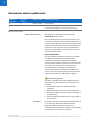 2
2
-
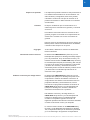 3
3
-
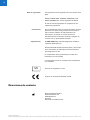 4
4
-
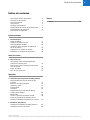 5
5
-
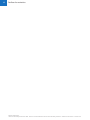 6
6
-
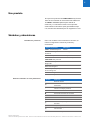 7
7
-
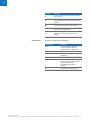 8
8
-
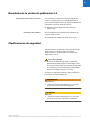 9
9
-
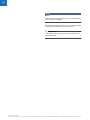 10
10
-
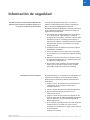 11
11
-
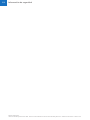 12
12
-
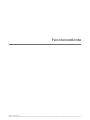 13
13
-
 14
14
-
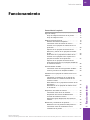 15
15
-
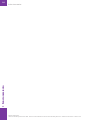 16
16
-
 17
17
-
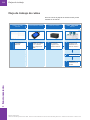 18
18
-
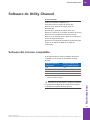 19
19
-
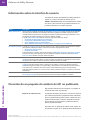 20
20
-
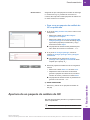 21
21
-
 22
22
-
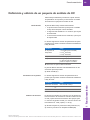 23
23
-
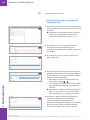 24
24
-
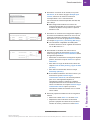 25
25
-
 26
26
-
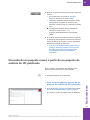 27
27
-
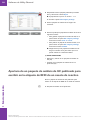 28
28
-
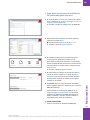 29
29
-
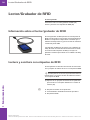 30
30
-
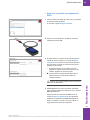 31
31
-
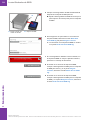 32
32
-
 33
33
-
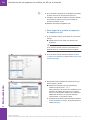 34
34
-
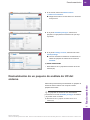 35
35
-
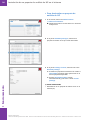 36
36
-
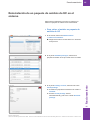 37
37
-
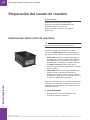 38
38
-
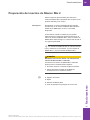 39
39
-
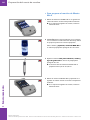 40
40
-
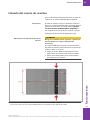 41
41
-
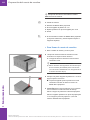 42
42
-
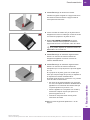 43
43
-
 44
44
-
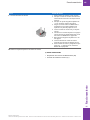 45
45
-
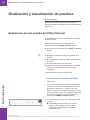 46
46
-
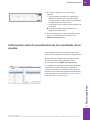 47
47
-
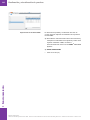 48
48
-
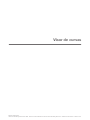 49
49
-
 50
50
-
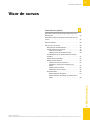 51
51
-
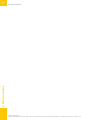 52
52
-
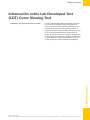 53
53
-
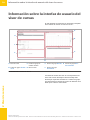 54
54
-
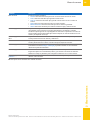 55
55
-
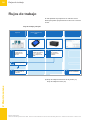 56
56
-
 57
57
-
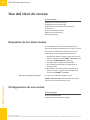 58
58
-
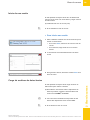 59
59
-
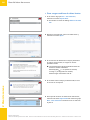 60
60
-
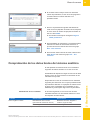 61
61
-
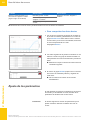 62
62
-
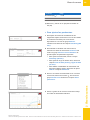 63
63
-
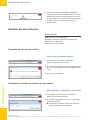 64
64
-
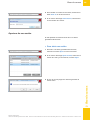 65
65
-
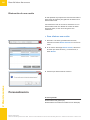 66
66
-
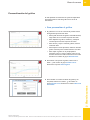 67
67
-
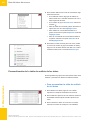 68
68
-
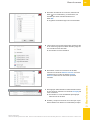 69
69
-
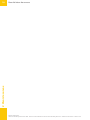 70
70
-
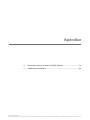 71
71
-
 72
72
-
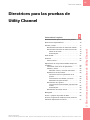 73
73
-
 74
74
-
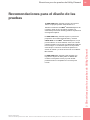 75
75
-
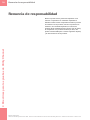 76
76
-
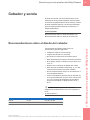 77
77
-
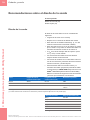 78
78
-
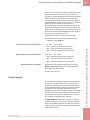 79
79
-
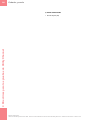 80
80
-
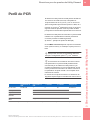 81
81
-
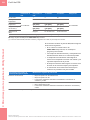 82
82
-
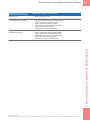 83
83
-
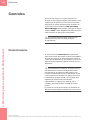 84
84
-
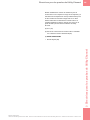 85
85
-
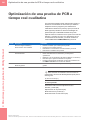 86
86
-
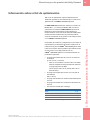 87
87
-
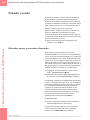 88
88
-
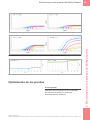 89
89
-
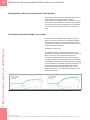 90
90
-
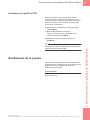 91
91
-
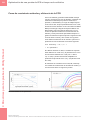 92
92
-
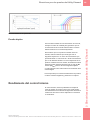 93
93
-
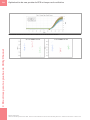 94
94
-
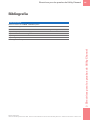 95
95
-
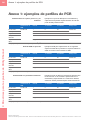 96
96
-
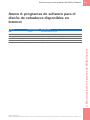 97
97
-
 98
98
-
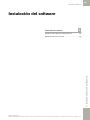 99
99
-
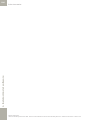 100
100
-
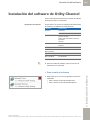 101
101
-
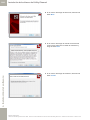 102
102
-
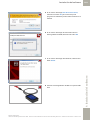 103
103
-
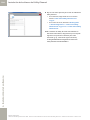 104
104
-
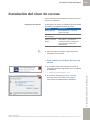 105
105
-
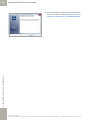 106
106
-
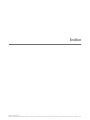 107
107
-
 108
108
-
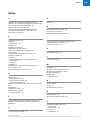 109
109
-
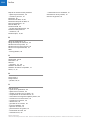 110
110